Toshiba AT270 User Manual [pl]
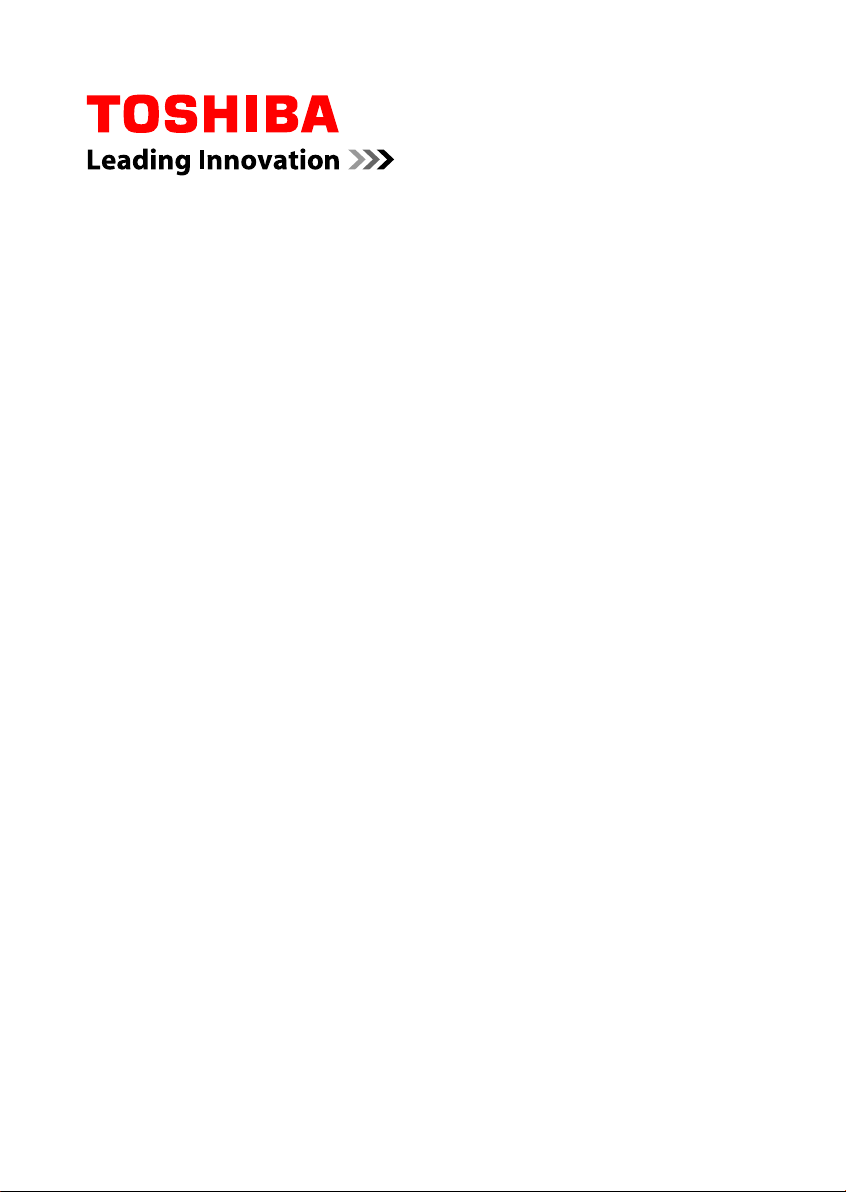
Podręcznik
użytkownika
AT270
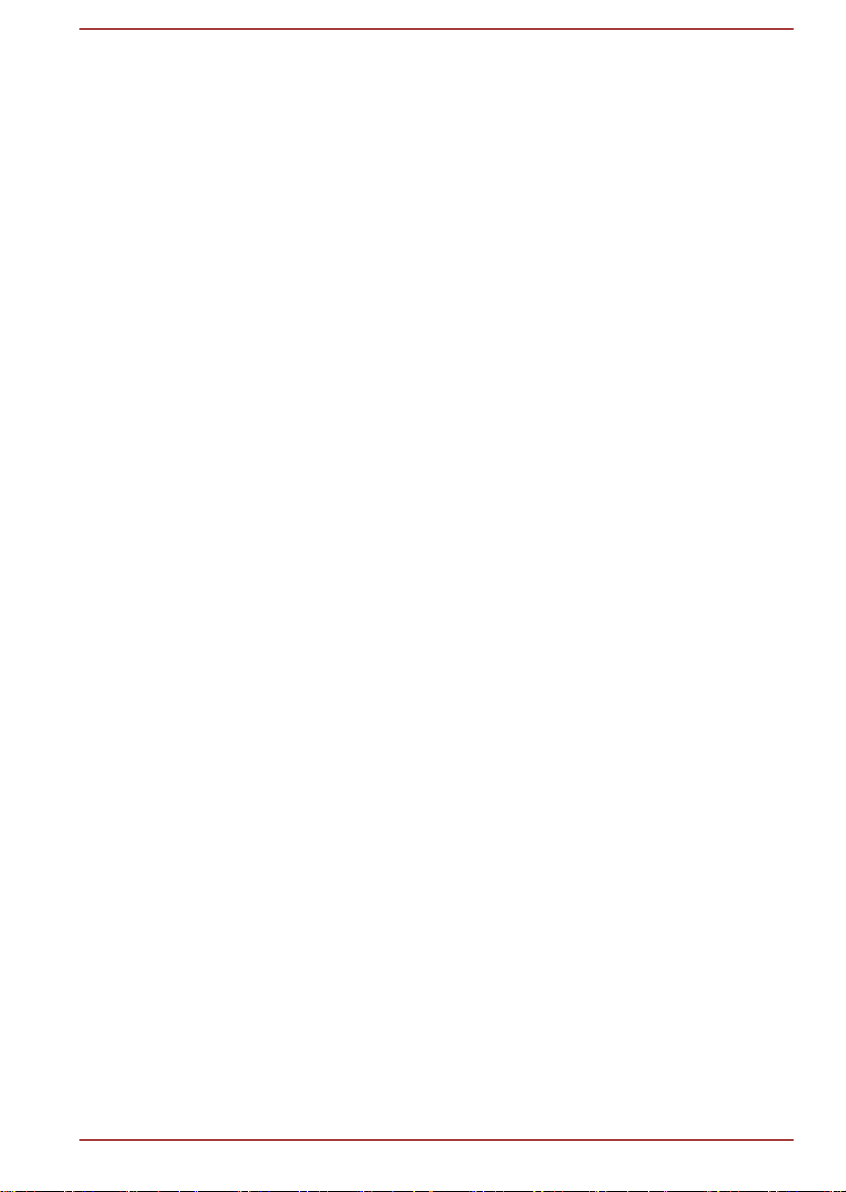
Spis treści
Rozdział 1
Rozdział 2
Informacje prawne
Prawa autorskie ..................................................................................... 1-1
Zastrzeżenie ........................................................................................... 1-1
Znaki towarowe ...................................................................................... 1-2
Uwaga dotycząca licencji na oprogramowanie H.264/AVC, VC-1 i
MPEG-4 ................................................................................................... 1-3
Przepisy komisji FCC ............................................................................ 1-3
Zgodność ze standardem CE ............................................................... 1-5
Środowisko pracy ................................................................................. 1-5
Dodatkowe środowiska niezwiązane ze zgodnością
elektromagnetyczną (EMG) .................................................................. 1-5
Deklaracja zgodności z przepisami REACH ....................................... 1-6
Następujące informacje dotyczą tylko krajów członkowskich UE: .. 1-6
Następujące informacje dotyczą tylko Indii. ....................................... 1-7
Informacje dotyczące przepisów kanadyjskich (tylko Kanada) ........ 1-7
Kanada – normy przemysłowe Industry Canada (IC) ......................... 1-8
Następujące informacje dotyczą tylko Turcji: .................................... 1-8
Wprowadzenie
Informacje dotyczące podręcznika ...................................................... 2-1
Podręcznik bezpiecznego i wygodnego korzystania z komputera ... 2-1
Ikony dotyczące bezpieczeństwa ........................................................ 2-1
Rozdział 3
Rozdział 4
Podręcznik użytkownika ii
Pierwsze kroki
Sprawdzanie zawartości pakietu ......................................................... 3-1
Przewodnik po systemie ....................................................................... 3-1
Sprzęt ...................................................................................................... 3-5
Rozpoczynanie korzystania z tabletu .................................................. 3-7
Obchodzenie się z baterią .................................................................. 3-12
Ładowanie baterii ................................................................................ 3-12
Podstawowe informacje
Korzystanie z ekranu dotykowego ...................................................... 4-1
Ekran główny ......................................................................................... 4-2
Otwieranie i przełączanie aplikacji ...................................................... 4-3
Monitorowanie stanu tabletu ................................................................ 4-4
Szybkie ustawienia ................................................................................ 4-4
Zarządzanie powiadomieniami ............................................................. 4-5
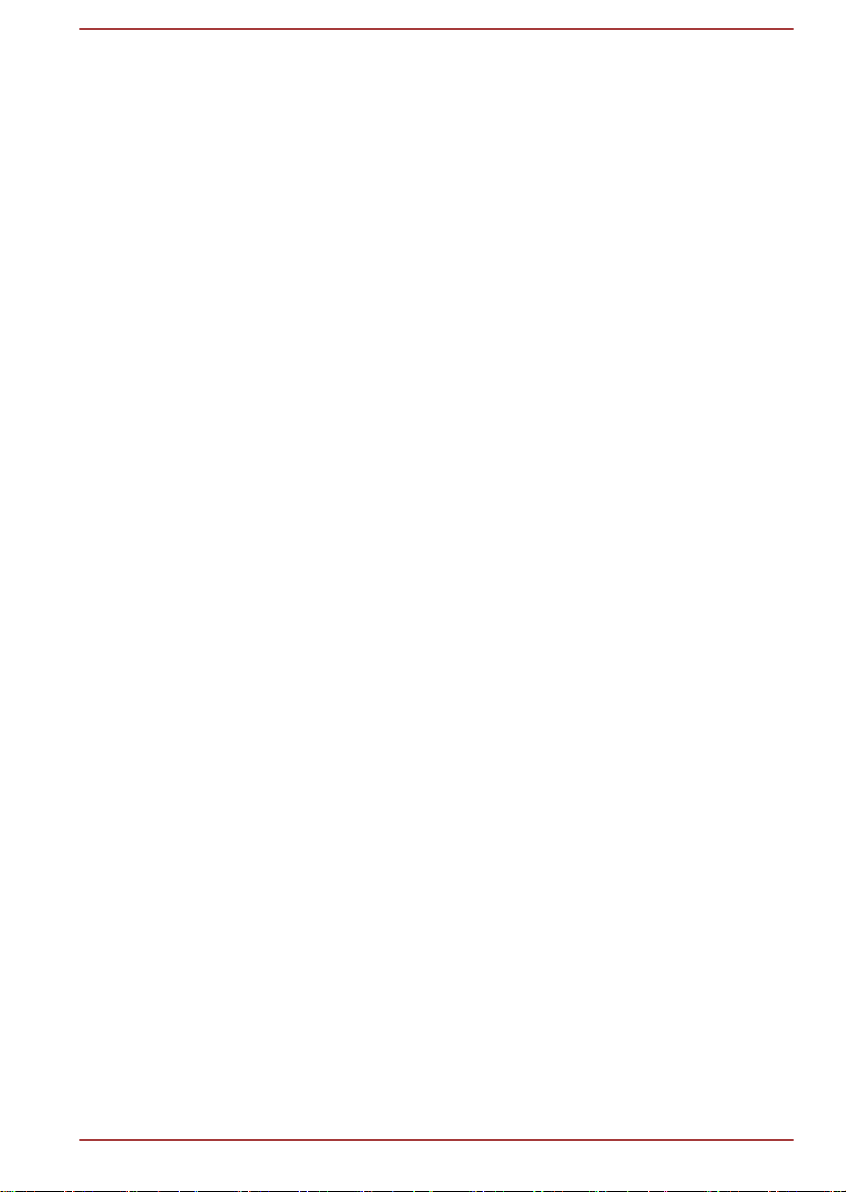
Blokowanie ekranu ................................................................................ 4-6
Przechwytywanie obrazu z ekranu ...................................................... 4-6
Dostosowanie ekranu głównego .......................................................... 4-6
Zmiana orientacji ekranu ...................................................................... 4-8
Zarządzanie zadaniami i aplikacjami ................................................... 4-8
Podłączanie do komputera ................................................................... 4-8
Ustawienia fabryczne ............................................................................ 4-9
Rozdział 5
Rozdział 6
Aplikacje
Zegar analogowy ................................................................................... 5-1
Przeglądarka .......................................................................................... 5-1
Kalkulator ............................................................................................... 5-4
Kalendarz ............................................................................................... 5-4
Kamera ................................................................................................... 5-5
Zegar ....................................................................................................... 5-6
Pobieranie .............................................................................................. 5-7
E-mail ...................................................................................................... 5-7
Galeria .................................................................................................... 5-9
Odtwarzanie plików muzycznych ...................................................... 5-10
Osoby ................................................................................................... 5-11
Program Service Station ..................................................................... 5-12
Program TOSHIBA Media Player ....................................................... 5-14
Program TOSHIBA File Manager ........................................................ 5-15
Podręcznik online ................................................................................ 5-18
Ustawienia
Wireless & networks (Łączność bezprzewodowa i sieci) .................. 6-1
Device (Urządzenie) .............................................................................. 6-9
Personal (Osobiste) ............................................................................ 6-13
System .................................................................................................. 6-17
Rozdział 7
Akcesoria opcjonalne
Karty pamięci ......................................................................................... 7-1
Gniazdo karty SIM ................................................................................. 7-4
Urządzenie USB ..................................................................................... 7-5
Stacja dokująca Toshiba Tablet Dock ................................................. 7-5
Akcesoria TOSHIBA .............................................................................. 7-5
Rozdział 8
Rozwiązywanie problemów
Proces rozwiązywania problemów ...................................................... 8-1
Podręcznik użytkownika iii
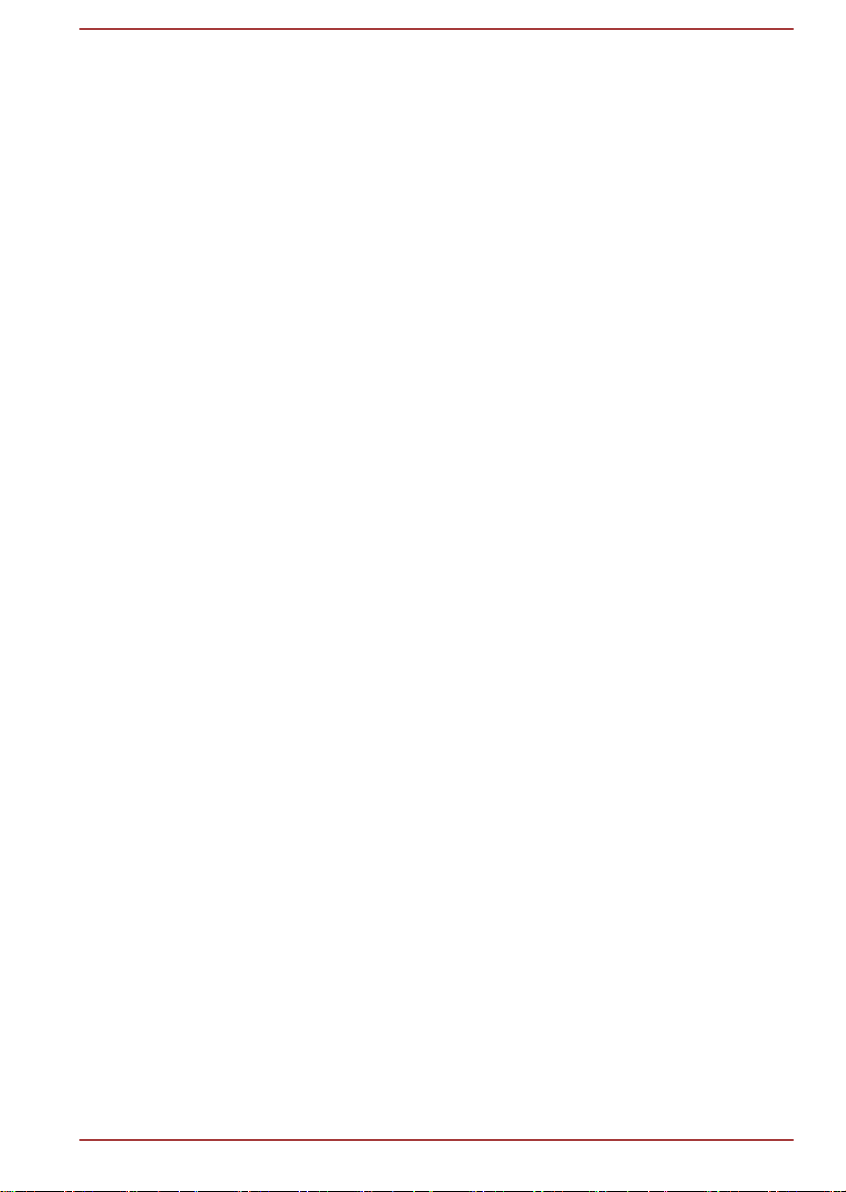
Lista kontrolna sprzętu i systemu ....................................................... 8-2
Pomoc techniczna firmy TOSHIBA ...................................................... 8-4
Rozdział 9
Rozdział 10
Specyfikacje
Wymiary ................................................................................................. 9-1
Warunki otoczenia ................................................................................. 9-1
Informacje dotyczące urządzeń bezprzewodowych
Współdziałanie bezprzewodowej sieci LAN ...................................... 10-1
Współdziałanie bezprzewodowe w technice Bluetooth ................... 10-1
PRZESTROGA dotycząca urządzeń bezprzewodowych .................. 10-2
Urządzenia bezprzewodowe a zdrowie .............................................. 10-2
Przepisy dotyczące łączności radiowej ............................................ 10-3
Autoryzacja urządzenia ...................................................................... 10-8
Zatwierdzenia radiowe urządzeń bezprzewodowych ....................... 10-9
Podręcznik użytkownika iv
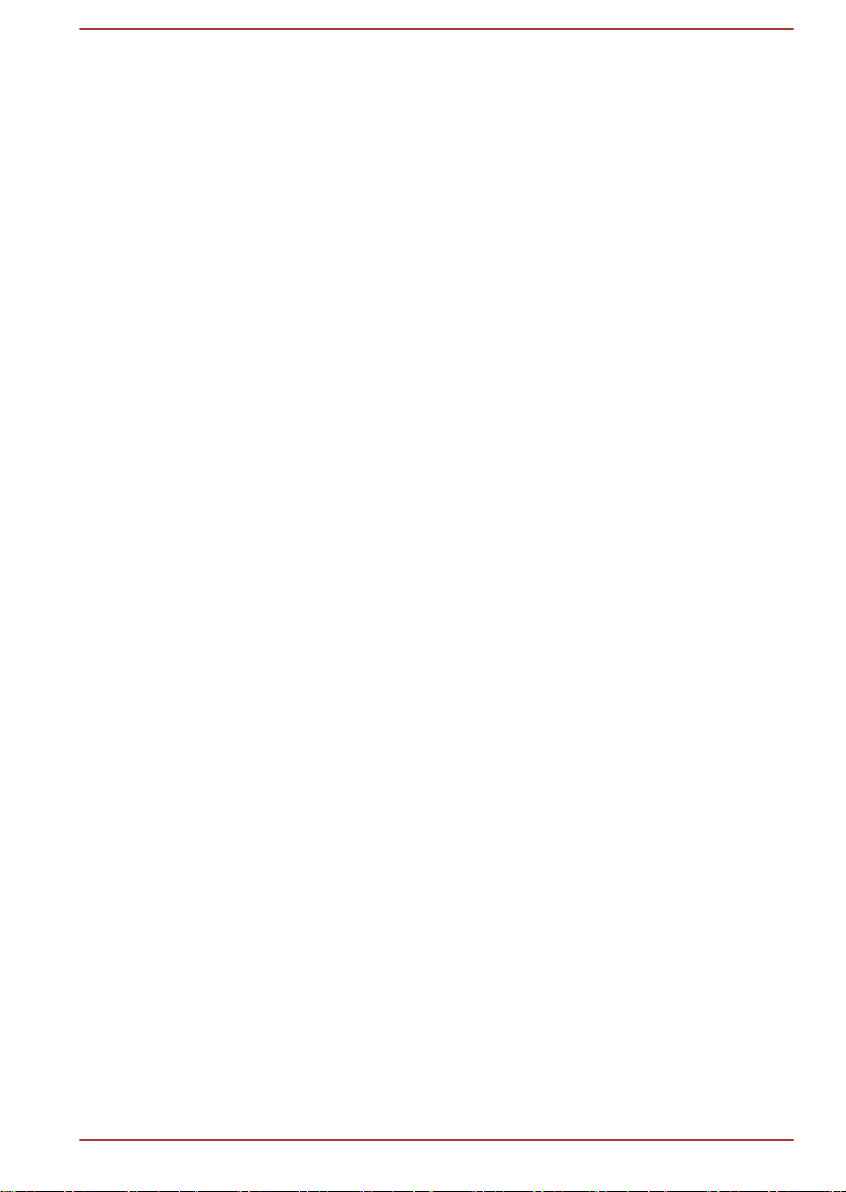
Informacje prawne
Prawa autorskie
© 2012 TOSHIBA Corporation. Wszelkie prawa zastrzeżone. Zgodnie z
prawem autorskim, tego podręcznika nie wolno powielać w żadnej formie
bez uprzedniego uzyskania pisemnej zgody firmy TOSHIBA. Korzystanie z
informacji zamieszczonych w podręczniku nie jest objęte zobowiązaniami
patentowymi.
Wydanie pierwsze, maj 2012
Zastrzeżenie
Ten podręcznik został zatwierdzony i poprawiony z zachowaniem należytej
staranności. Zamieszczone instrukcje i opisy urządzenia były aktualne w
czasie publikacji tego podręcznika. Jednak urządzenia i podręczniki mogą
zostać zmienione bez powiadomienia. Firma TOSHIBA nie ponosi
odpowiedzialności za jakiekolwiek szkody wynikające bezpośrednio lub
pośrednio z błędów, pominięć oraz rozbieżności między produktem a
informacjami zamieszczonymi w tym podręczniku.
W tym produkcie wykorzystano technologię zabezpieczania przed
kopiowaniem chronioną przez patenty zarejestrowane w USA oraz innych
krajach (np. patenty o numerach 5315448, 5583936, 6836549 i 7050698),
a także inne prawa związane z własnością intelektualną. Użycie
opracowanej przez firmę Rovi Corporation technologii ochrony przed
kopiowaniem musi być autoryzowane przez firmę Rovi Corporation.
Stosowanie inżynierii wstecznej oraz demontaż urządzenia są zabronione.
W ZAKRESIE OKREŚLONYM PRZEZ OBOWIĄZUJĄCE PRZEPISY
PRAWA FIRMA TOSHIBA CORPORATION ORAZ JEJ FILIE I/LUB
DOSTAWCY („TOSHIBA”) NIE UDZIELAJĄ ŻADNYCH GWARANCJI
WYRAŹNYCH, DOMNIEMANYCH LUB USTAWOWYCH,
DOTYCZĄCYCH OPROGRAMOWANIA, ŁĄCZNIE Z GWARANCJĄ
DOTYCZĄCĄ OCHRONY PRAW STRON TRZECICH I DOMNIEMANYMI
GWARANCJAMI DOTYCZĄCYMI PRZYDATNOŚCI HANDLOWEJ I
PRZYDATNOŚCI DO OKREŚLONEGO CELU. UŻYTKOWNIK W
PEŁNYM ZAKRESIE PONOSI RYZYKO ZWIĄZANE Z JAKOŚCIĄ I
FUNKCJONOWANIEM OPROGRAMOWANIA. FIRMA TOSHIBA NIE
GWARANTUJE RÓWNIEŻ, ŻE FUNKCJE OPROGRAMOWANIA BĘDĄ
ZGODNE Z WYMAGANIAMI UŻYTKOWNIKA, NIEZAWODNE I WOLNE
OD USTEREK.
Niezależnie od powyższych zastrzeżeń oprogramowanie zawiera pliki
udostępniane zgodnie z licencjami na otwarty kod źródłowy, które
Rozdział 1
Podręcznik użytkownika 1-1
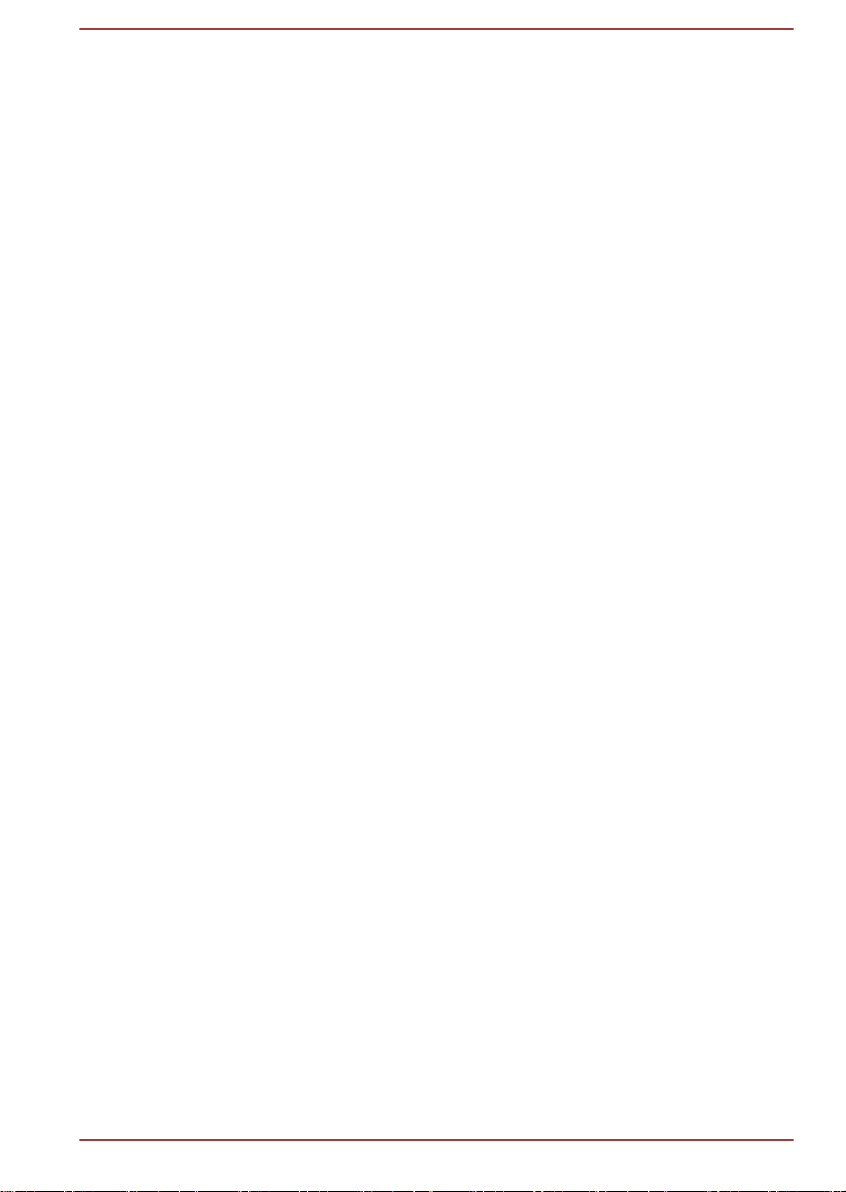
podlegają zastrzeżeniom i dodatkowym warunkom uwzględnionym w
Umowie Licencyjnej Użytkownika Oprogramowania („EULA”) w sekcji
„Toshiba Legal Information” (Informacje prawne firmy Toshiba) na karcie
„About tablet” (Informacje o tablecie) w menu „Setting” (Ustawienia). Pliki
oprogramowania z otwartym kodem źródłowym są udostępniane bez
gwarancji w zakresie dozwolonym przez obowiązujące przepisy prawa.
Należy uważnie przeczytać informacje dotyczące praw autorskich i
warunków licencjonowania uwzględnionych w licencji na otwarty kod
źródłowy, zamieszczone w sekcji „Legal information” (Informacje prawne)
na karcie „About Tablet” (Informacje o tablecie) w menu „Settings”
(Ustawienia). W przypadku niezgodności warunków i zastrzeżeń
odpowiedniej umowy dotyczącej licencji na otwarty kod źródłowy z umową
EULA, wyższy priorytet będzie przypisywany do licencji na otwarty kod
źródłowy dotyczącej Oprogramowania.
Przez trzy lata od nabycia Oprogramowania Użytkownik może uzyskać
kopię kodu źródłowego związanego z plikami binarnymi z licencją GPL,
wysyłając zamówienie do działu obsługi klientów firmy TOSHIBA (http://pcsupport.toshiba-europe.com/android). Firma Toshiba wyśle do
Użytkownika łącze do odpowiedniego kodu źródłowego.
Znaki towarowe
Google, Android, Google Play, Google Mobile services, Google Apps,
Google Calendar, Google Latitude, Google Maps, Google Talk i Picasa są
znakami towarowymi firmy Google Inc.
Dostępność aplikacji, usług i funkcji Google jest zależna od kraju,
operatora i modelu.
Bluetooth jest znakiem towarowym właściciela i używany jest przez firmę
TOSHIBA na podstawie licencji.
WiFi jest zastrzeżonym znakiem towarowym firmy WiFi Alliance.
Secure Digital i SD są znakami towarowymi firmy SD Card Association.
Adobe, Adobe PDF, Flash, AIR, logo Flash i logo AIR są znakami
towarowymi lub zastrzeżonymi znakami towarowymi firmy Adobe Systems
Incorporated.
SRS i logo SRS są znakami towarowymi lub zastrzeżonymi znakami
towarowymi firmy SRS Labs, Inc. Technologia SRS jest udostępniana
zgodnie z licencją firmy SRS Labs, Inc.
Technologia SRS Premium Voice PRO jest udostępniana zgodnie z
licencją udzieloną przez firmę SRS Labs, Inc.
TouchSense jest znakiem towarowym firmy Immersion Corporation.
W tym podręczniku mogą być również wykorzystane inne znaki towarowe i
zastrzeżone znaki towarowe nie wymienione powyżej.
Podręcznik użytkownika 1-2
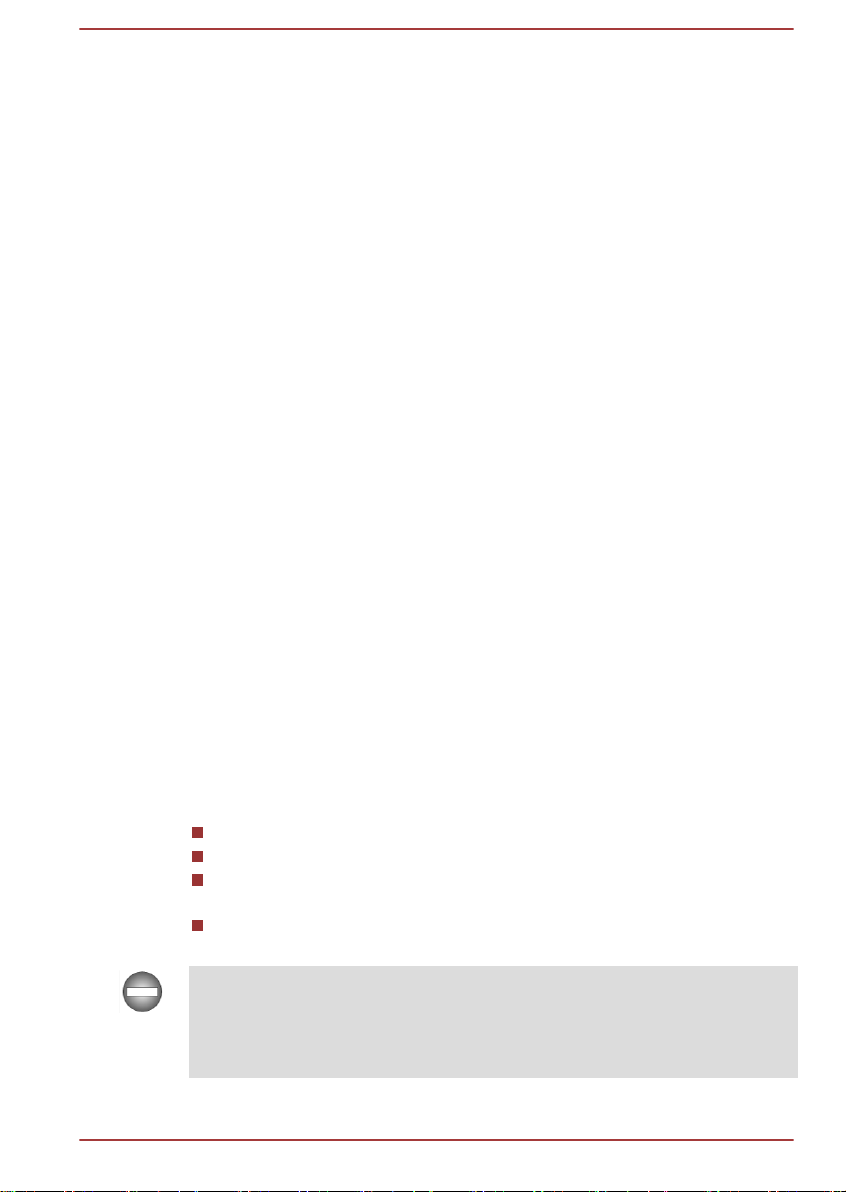
Uwaga dotycząca licencji na oprogramowanie H.264/AVC, VC-1 i MPEG-4
TEN PRODUKT JEST UDOSTĘPNIANY ZGODNIE Z LICENCJĄ AVC,
VC-1 ORAZ MPEG-4 VISUAL PATENT PORTFOLIO DO OSOBISTEGO I
NIEKOMERCYJNEGO UŻYTKU W CELU (I) KODOWANIA OBRAZU
ZGODNIE ZE STANDARDEM AVC („WIDEO”) I/LUB (II) DEKODOWANIA
OBRAZU WIDEO AVC, VC-1 ORAZ MPEG-4, KTÓRY ZOSTAŁ
ZAKODOWANY PRZEZ UŻYTKOWNIKA W RAMACH OSOBISTEGO I
NIEKOMERCYJNEGO UŻYTKU I/LUB ZOSTAŁ UZYSKANY OD
DOSTAWCY TREŚCI WIDEO POSIADAJĄCEGO LICENCJĘ MPEG LA
UPOWAŻNIAJĄCĄ DO DOSTARCZANIA TEGO OBRAZU. NIE SĄ
UDZIELANE I NIE BĘDĄ UDZIELANE ŻADNE LICENCJE ZWIĄZANE Z
INNYMI ZASTOSOWANIAMI. WIĘCEJ INFORMACJI, TAKICH JAK OPISY
ZASTOSOWAŃ PROMOCYJNYCH, WEWNĘTRZNYCH I
KOMERCYJNYCH, MOŻNA UZYSKAĆ OD FIRMY MPEG LA L.L.C.
ZOBACZ WITRYNĘ http://www.mpegla.com
Przepisy komisji FCC
Deklaracja zgodności z przepisami komisji FCC
To urządzenie było testowane i zostało uznane za zgodne z limitami dla
urządzeń cyfrowych klasy B określonymi w części 15 przepisów komisji
FCC. Te limity zostały określone w celu zapewnienia uzasadnionej ochrony
przed szkodliwymi zakłóceniami w instalacjach na terenach mieszkalnych.
To urządzenie generuje, wykorzystuje i może emitować energię o
częstotliwościach radiowych oraz może powodować zakłócenia
komunikacji radiowej, jeżeli nie jest zainstalowane i użytkowane zgodnie z
zaleceniami producenta.
Ponadto nie można zagwarantować, że działanie określonej instalacji nie
będzie zakłócane. Jeżeli to urządzenie powoduje zakłócenia odbioru
radiowego lub telewizyjnego, co można sprawdzić wyłączając i ponownie
włączając urządzenie, można te zakłócenia wyeliminować, korzystając z
jednej z następujących metod:
Zmiana ustawienia lub lokalizacji anteny odbiorczej.
Zwiększenie odległości pomiędzy urządzeniem a odbiornikiem.
Podłączenie urządzenia do gniazda sieciowego w obwodzie innym niż
obwód, do którego jest podłączony odbiornik.
Należy skonsultować się z dystrybutorem lub doświadczonym
technikiem radiowo/telewizyjnym.
Do urządzenia można podłączać wyłącznie urządzenia peryferyjne
spełniające limity dla urządzeń klasy B, określone w przepisach FCC.
Podłączenie urządzeń zewnętrznych niezgodnych z powyższymi limitami,
lub urządzeń niezalecanych przez firmę TOSHIBA może spowodować
zakłócenia w odbiorze radiowym lub telewizyjnym. Ekranowane przewody
Podręcznik użytkownika 1-3

powinny być używane do podłączania urządzeń zewnętrznych do złączy
uniwersalnej magistrali szeregowej (USB 2.0) i złącza mikrofonu/słuchawek
tabletu. Dokonywanie zmian urządzenia, na które firma TOSHIBA lub
uprawnione przez nią strony nie wyraziły wyraźnej zgody, może skutkować
utratą prawa do jego eksploatacji.
Warunki komisji FCC
To urządzenie jest zgodne z częścią 15 przepisów Komisji FCC.
Korzystanie z tego urządzenia jest uzależnione od dwóch warunków:
1. Urządzenie nie może powodować szkodliwych zakłóceń.
2. Urządzenie musi zachować odporność na zakłócenia zewnętrzne,
włącznie z zakłóceniami, które mogą powodować nieprawidłowe
funkcjonowanie.
Kontakt
Adres: TOSHIBA America Information Systems, Inc.
9740 Irvine Boulevard
Irvine, California 92618-1697
Telefon: (949)583-3000
Przestroga: Narażenie na częstotliwości radiowe.
Moc wypromieniowywana przez moduł bezprzewodowej sieci LAN jest
znacznie niższa niż limity narażenia na częstotliwości radiowe, określone
przez Komisję FCC. Moduł bezprzewodowej sieci LAN powinien być
jednak używany w sposób minimalizujący możliwość zetknięcia z ciałem
użytkownika w typowych warunkach użytkowania.
W typowej konfiguracji odległość anteny od użytkownika nie powinna być
mniejsza niż 20cm. Szczegółowe informacje dotyczące lokalizacji anten
zamieszczono w sekcji „Opis urządzenia” w tym podręczniku.
Instalator tego wyposażenia radiowego musi upewnić się, że antena jest
rozmieszczona i ustawiona w sposób zapobiegający emitowaniu pola o
częstotliwości radiowej (RF), którego natężenie przekracza ogólne limity
określone dla populacji przez Służbę Zdrowia Kanady (zobacz Safety Code
w witrynie Służby Zdrowia Kanady w sieci Web /237.
Podręcznik użytkownika 1-4
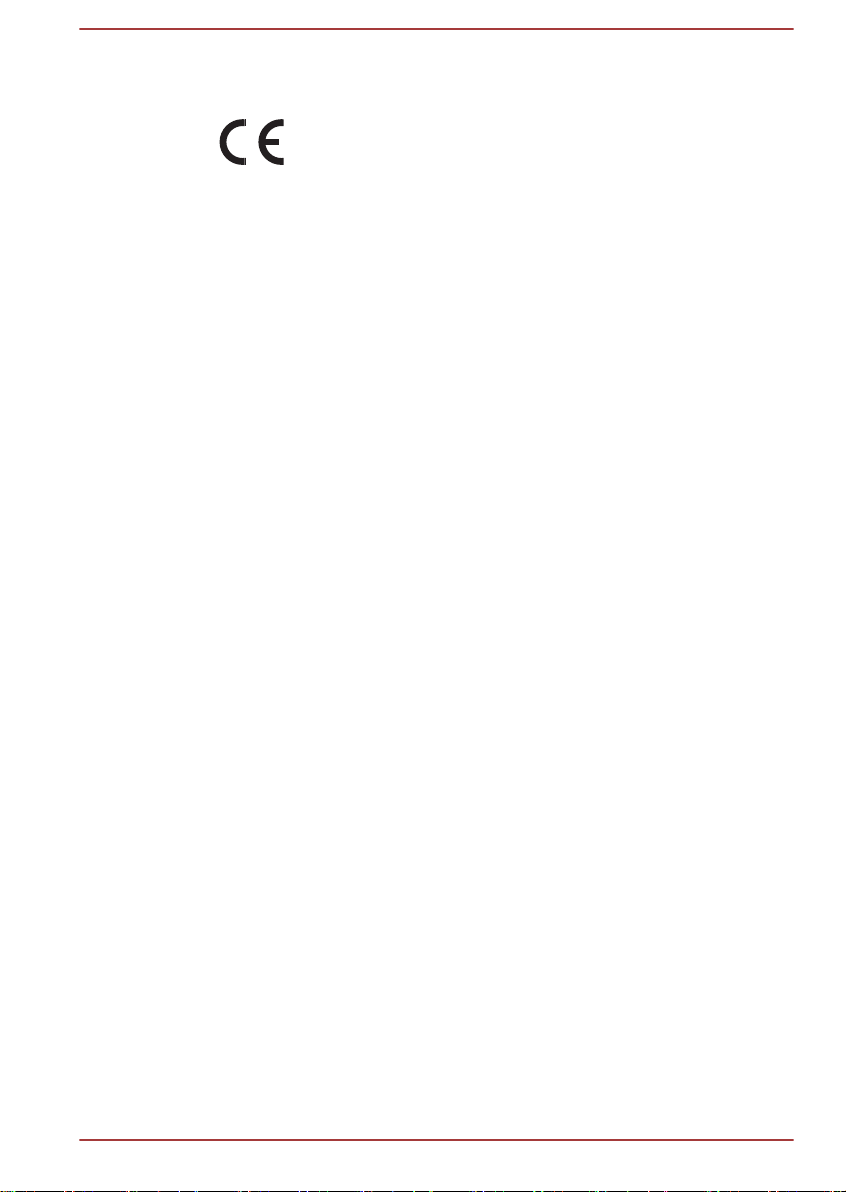
Zgodność ze standardem CE
Na tym produkcie umieszczono znak CE zgodnie z
odpowiednimi dyrektywami Unii Europejskiej. Firmą
odpowiedzialną za umieszczenie symbolu CE na tym
produkcie jest firma Toshiba Europe GmbH z siedzibą
zarejestrowaną pod następującym adresem:
Hammfelddamm 8, 41460 Neuss, Niemcy. Pełną, oficjalną
treść Deklaracji zgodności ze standardami UE
zamieszczono w witrynie firmy TOSHIBA w sieci Web
http://epps.toshiba-teg.com w Internecie.
Środowisko pracy
Zgodność elektromagnetyczna (EMC) tego produktu została
zweryfikowana zgodnie z typowymi warunkami użytkowania tej kategorii
produktów w tzw. środowisku mieszkalnym, komercyjnym i przemysłu
lekkiego. Inne środowiska pracy nie zostały zweryfikowane przez firmę
Toshiba, a użycie tego produktu w tych środowiskach może być
ograniczone lub nie zalecane. Konsekwencje użycia tego produktu w
niezweryfikowanych środowiskach mogą być następujące: zakłócenia
funkcjonowania innych produktów albo nieprawidłowe funkcjonowanie tego
produktu lub utrata/zniszczenie danych. Przykłady niezweryfikowanych
środowisk i zalecenia:
Środowisko przemysłowe (np. korzystające przede wszystkim z 3-fazowej
sieci 380V): Zakłócenia działania tego produktu na skutek silnych pól
elektromagnetycznych zwłaszcza w pobliżu dużych urządzeń lub modułów
zasilających.
Środowisko medyczne: Zgodność z dyrektywą dotyczącą produktów
medycznych nie została zweryfikowana przez firmę Toshiba, dlatego nie
można używać tego produktu jako wyposażenie medyczne bez dodatkowej
weryfikacji. Problemy nie powinny występować w przypadku użytkowania w
typowych środowiskach biurowych (np. szpitalach), jeżeli odpowiedni urząd
administracyjny nie wprowadził ograniczeń.
Samochody: Należy przeczytać porady dotyczące korzystania z tego
produktu (kategorii produktów), zamieszczonych w Podręczniku
użytkownika pojazdu.
Lotniska i samoloty: Należy postępować zgodnie z zaleceniami personelu
lotniczego dotyczącymi ograniczeń korzystania z urządzenia.
Dodatkowe środowiska niezwiązane ze zgodnością elektromagnetyczną (EMG)
Użytkowanie na zewnątrz budynków: ten produkt jest typowym
wyposażeniem domowym/biurowym, dlatego nie jest odporny na wilgoć i
silne udary.
Podręcznik użytkownika 1-5
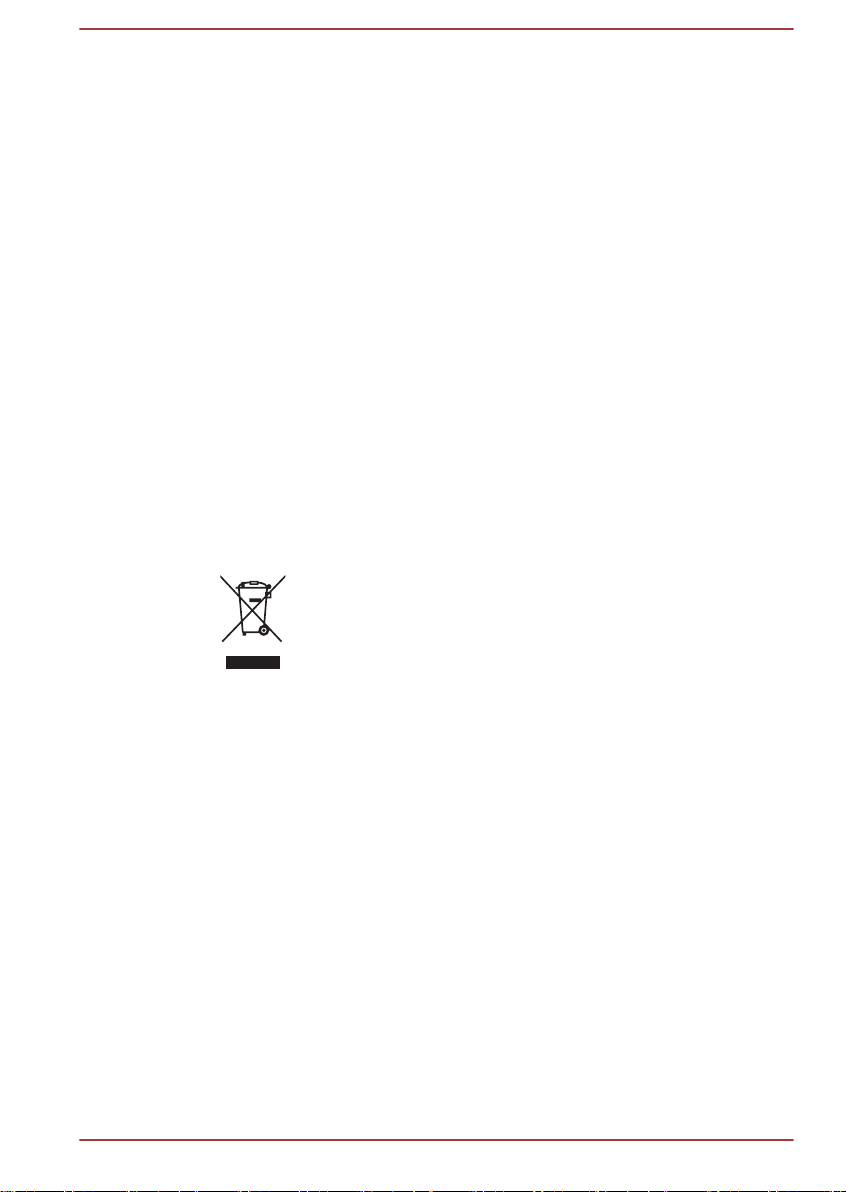
Lokalizacje, w których występuje zagrożenie wybuchem: użytkowanie tego
produktu w takim specjalnym środowisku (Ex) jest niedozwolone.
Deklaracja zgodności z przepisami REACH
Nowe przepisy, dotyczące rejestracji, oceny, autoryzacji i limitowania
substancji chemicznych (REACH, Registration, Evaluation, Authorization
and Restriction of Chemicals), obowiązują w Unii Europejskiej (UE) od 1
czerwca 2007 roku. Firma Toshiba będzie zapewniać zgodność ze
wszystkimi wymaganiami REACH i udostępniać naszym klientom
informacje dotyczące substancji chemicznych wykorzystywanych w
naszych produktach zgodnie z przepisami REACH.
Należy skorzystać z następującej witryny www.toshiba-europe.com/
computers/info/reach w celu uzyskania informacji dotyczących
wykorzystywanych w naszych produktach substancji uwzględnionych na
liście zgodnej z artykułem 59(1) Rozporządzenia KE nr 1907/2006
(„REACH”) w stężeniu ponad 0,1 % (wagowo).
Następujące informacje dotyczą tylko krajów członkowskich UE:
Likwidacja zużytych produktów
Przekreślona ikona kosza oznacza, że nie wolno
gromadzić i likwidować zużytych produktów razem z
odpadami komunalnymi. Zintegrowane baterie i
akumulatory można likwidować razem z tym produktem.
Zostaną one oddzielone w centrach recyklingu.
Czarny pasek oznacza, że produkt został wprowadzony na
rynek po 13 sierpnia 2005 roku.
Uczestnicząc w programie zbierania zużytych produktów i
baterii/akumulatorów, można przyczynić się do
prawidłowej likwidacji produktów i baterii/akumulatorów
oraz ograniczenia potencjalnego niekorzystnego wpływu
na środowisko i zdrowie.
Aby uzyskać więcej informacji dotyczących programów
zbierania i recyklingu dostępnych w danym kraju, odwiedź
witrynę firmy Toshiba w sieci Web (http://
eu.computers.toshiba-europe.com) albo skontaktuj się z
lokalnym biurem lub punktem sprzedaży, w którym dany
produkt został zakupiony.
Podręcznik użytkownika 1-6
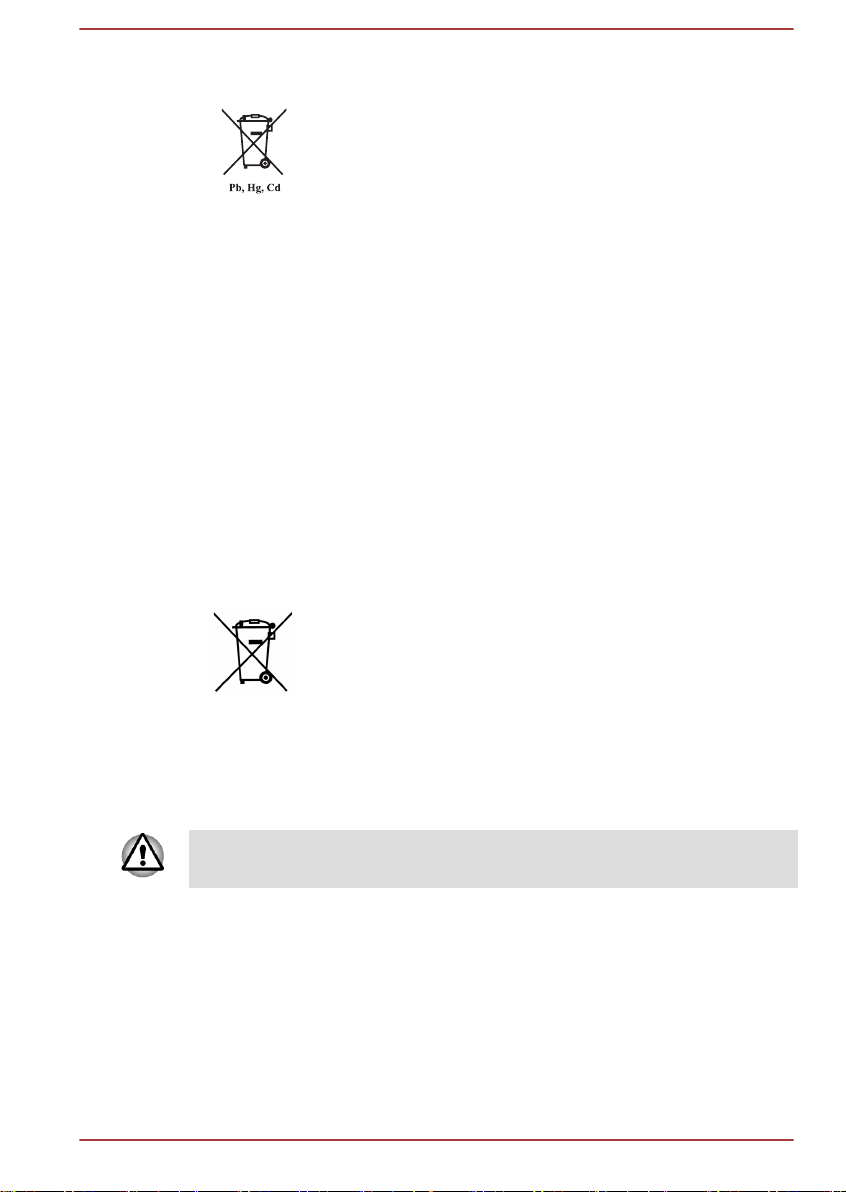
Likwidacja zużytych baterii i/lub akumulatorów
Przekreślona ikona kosza oznacza, że nie wolno
gromadzić i likwidować zużytych baterii i/lub akumulatorów
razem z odpadami komunalnymi.
Jeżeli bateria lub akumulator zawiera ołów (Pb), rtęć(Hg) i/
lub kadm (Cd) w ilości większej niż określona w dyrektywie
2006/66/EC, symbole chemiczne ołowiu (Pb), rtęci (Hg) i/
lub kadmu (Cd) są umieszczane poniżej ikony
przekreślonego kontenera na odpady.
Uczestnicząc w programie zbierania zużytych baterii,
można przyczynić się do prawidłowej likwidacji produktów i
baterii oraz ograniczenia potencjalnego niekorzystnego
wpływu na środowisko i zdrowie.
Aby uzyskać więcej informacji dotyczących programów
zbierania i recyklingu dostępnych w danym kraju, odwiedź
internetową witrynę firmy Toshiba http://
eu.computers.toshiba-europe.com albo skontaktuj się z
lokalnym biurem lub punktem sprzedaży, w którym dany
produkt został zakupiony.
Następujące informacje dotyczą tylko Indii.
Ten symbol oznacza, że produktu nie należy wyrzucać
razem z odpadami komunalnymi.
Prawidłowa likwidacja tego produktu ułatwi eliminację
potencjalnego niekorzystnego wpływu na środowisko i
zdrowie ludzkie.
Aby uzyskać więcej informacji dotyczących recyklingu tego
produktu, odwiedź naszą witrynę internetową (http://
www.toshiba-india.com) lub skontaktuj się z centrum
informacyjnym (1800-200-8674).
Te symbole mogą nie być umieszczone na produkcie, zależnie od kraju i
regionu, w którym został on zakupiony.
Informacje dotyczące przepisów kanadyjskich (tylko Kanada)
Urzadzenie cyfrowe nie przekracza ograniczeń Klasy B emisji zaklócen
radiowych dla urzadzen cyfrowych, zgodnie z wymaganiami normy Radio
Interference Regulation urzedu Canadian Department of Communications.
Należy pamiętać, ze przepisy urzędu Canadian Department of
Communications (DOC) okreslaja przeprowadzenie nieautoryzowanych
Podręcznik użytkownika 1-7
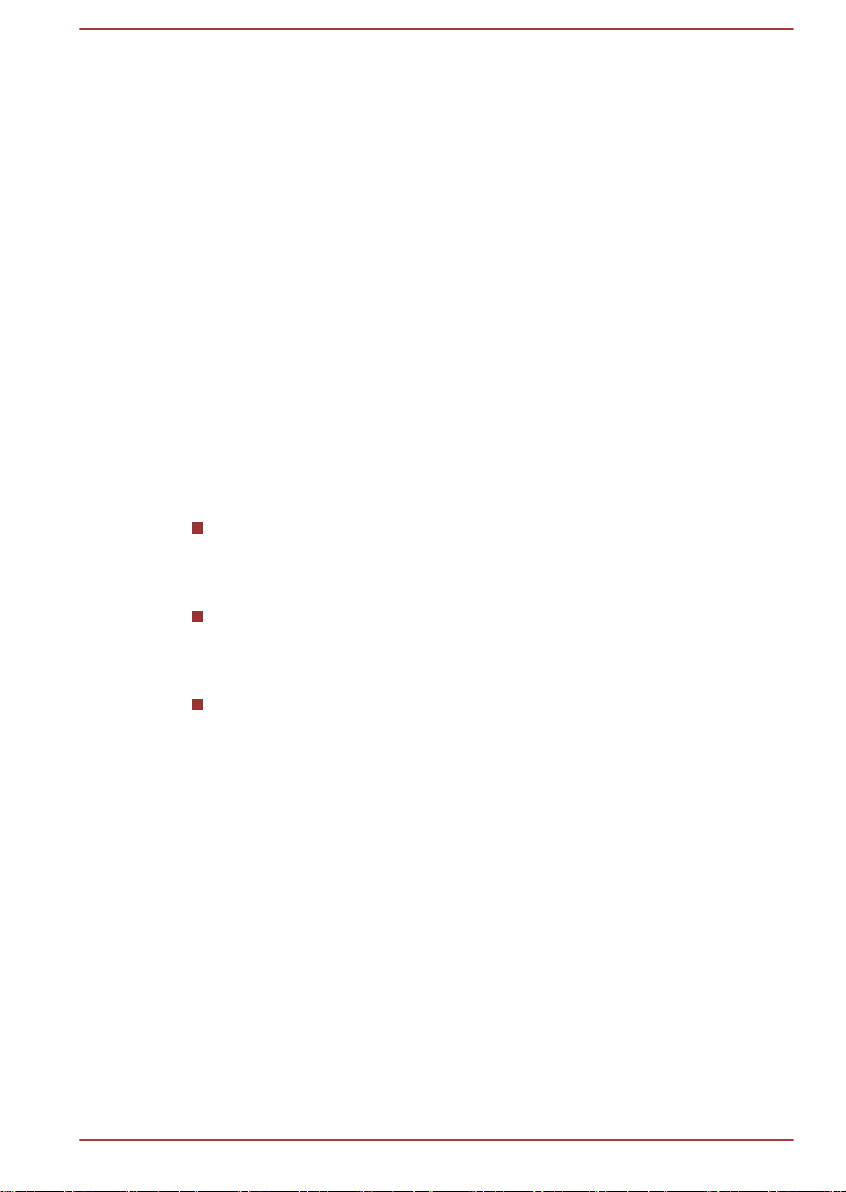
przez firmę TOSHIBA Corporation modyfikacji jako potencjalna utratę
prawa do korzystania z urządzenia.
To urządzenie cyfrowe klasy B spełnia wszystkie wymagania przepisów
Canadian Interference-Causing Equipment Regulations.
Cet appareil numérique de la class B respecte toutes les exgences du
Reglement sur le matériel brouilleur du Canada.
Kanada – normy przemysłowe Industry Canada (IC)
Urządzenie jest zgodne z normą RSS 210.
Zezwolenie na użytkowanie jest zależne od dwóch warunków: (1)
urządzenie nie powinno powodować zakłóceń i (2) powinno być odporne
na zakłócenia, łącznie z zakłóceniami powodującymi nieprawidłowe
funkcjonowanie urządzenia.
Określenie „IC” przez numerem certyfikatu wyposażenia oznacza tylko, że
spełnione są specyfikacje techniczne Industry Canada.
Następujące informacje dotyczą tylko Turcji:
Zgodność z przepisami EEE: Firma Toshiba spełnia wszystkie
wymagania obowiązujących w Turcji przepisów 26891 „Ograniczenia
użytkowania określonych substancji niebezpiecznych w wyposażeniu
elektrycznym i elektronicznym”.
Dopuszczalna liczba uszkodzonych pikseli wyświetlacza jest
określana zgodnie ze standardami ISO 9241-307. Jeżeli liczba
uszkodzonych pikseli jest mniejsza niż wartość określona przez ten
standard, nie będą uznawane za defekt lub usterkę.
Bateria jest produktem ulegającym zużyciu, a jej trwałość jest zależna
od sposobu użytkowania tabletu. Jeżeli nie można naładować baterii,
oznacza to, że jest ona wadliwa. Zmiany wydajności baterii nie są
wadą lub usterką.
Podręcznik użytkownika 1-8
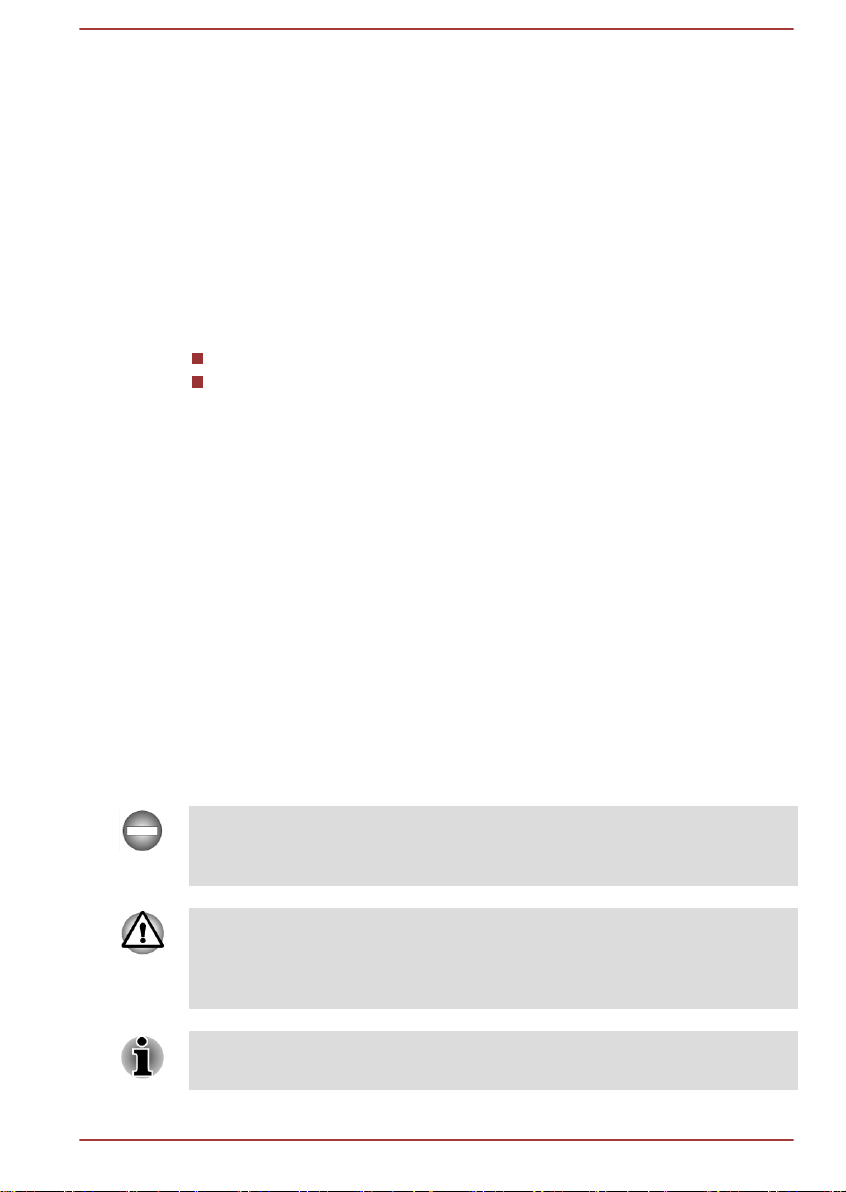
Rozdział 2
Wprowadzenie
Witamy i dziękujemy za wybór produktu firmy TOSHIBA.
Informacje dotyczące podręcznika
Produkt firmy TOSHIBA jest dostarczany z dwoma podręcznikami:
podręcznik Szybkie wprowadzenie oraz
kompletny Podręcznik użytkownika w formacie PDF.
Zalecane jest wykonanie kopii zapasowej tego Podręcznika użytkownika w
celu ponownego wykorzystania w przyszłości.
Przed aktualizacją platformy należy wykonać kopię zapasową osobistych
danych zapisanych w pamięci wewnętrznej.
Podręcznik bezpiecznego i wygodnego korzystania z komputera
Wszystkie ważne informacje dotyczące bezpieczeństwa i właściwego
korzystania z tabletu zamieszczono w załączonym Podręczniku
bezpiecznego i wygodnego korzystania z komputera. Podręcznik należy
przeczytać przed skorzystaniem z tabletu.
Ikony dotyczące bezpieczeństwa
Celem ikon ostrzegawczych używanych w podręczniku jest zwrócenie
uwagi użytkownika na ważne informacje. Poniżej zamieszczono opisy
poszczególnych ikon i zagrożeń sygnalizowanych przez te ikony.
Oznacza potencjalnie niebezpieczną sytuację, mogącą doprowadzić do
śmierci lub poważnego kalectwa, jeżeli nie będą przestrzegane poniższe
zalecenia.
Ostrzeżenie! Ostrzeżenie informuje użytkownika, że korzystanie ze sprzętu
w niewłaściwy sposób lub postępowanie niezgodne z przedstawionymi
instrukcjami może spowodować utratę danych lub uszkodzenie
wyposażenia.
Przeczytaj. Uwaga zawiera wskazówkę lub poradę ułatwiającą optymalne
korzystanie z wyposażenia.
Podręcznik użytkownika 2-1
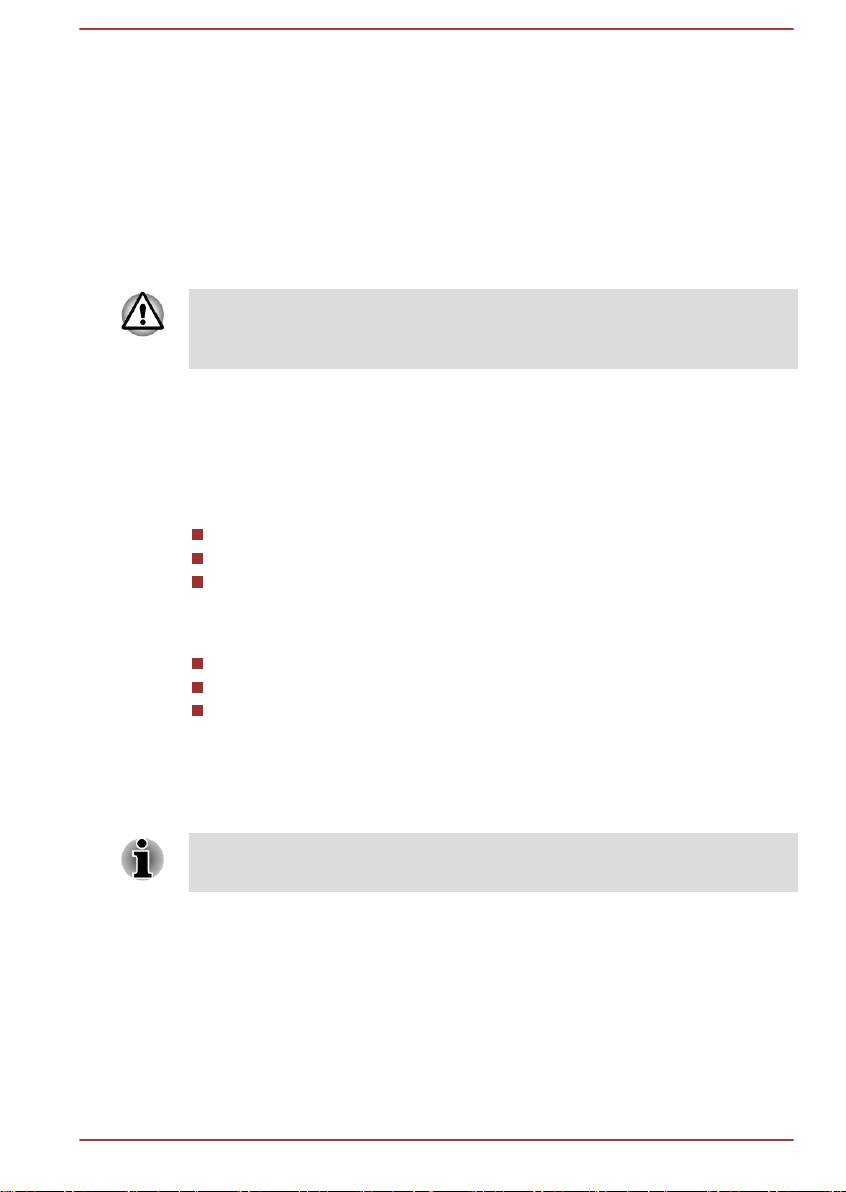
Rozdział 3
Pierwsze kroki
W tym rozdziale zamieszczono ogólny opis tabletu i podstawowe
informacje umożliwiające rozpoczęcie korzystania z tego urządzenia.
Niektóre z funkcji opisanych w podręczniku mogą działać nieprawidłowo,
jeżeli używany jest inny system operacyjny niż zainstalowany fabrycznie
przez firmę TOSHIBA.
Sprawdzanie zawartości pakietu
Sprawdź, czy posiadasz wszystkie następujące elementy:
Sprzęt
Tablet TOSHIBA
Zasilacz (wtyczka 2-bolcowa lub 3-bolcowa)
Przewód zasilający
Dokumentacja
Szybkie wprowadzenie
Podręcznik bezpiecznego i wygodnego korzystania z komputera
Informacje dotyczące gwarancji
Jeżeli brakuje jakiegokolwiek elementu lub jest on uszkodzony, należy
niezwłocznie skontaktować się ze sprzedawcą.
Przewodnik po systemie
Należy ostrożnie obchodzić się z urządzeniem, aby uniknąć zarysowania
lub uszkodzenia obudowy.
Na rysunku przedstawiono elementy tabletu.
Podręcznik użytkownika 3-1
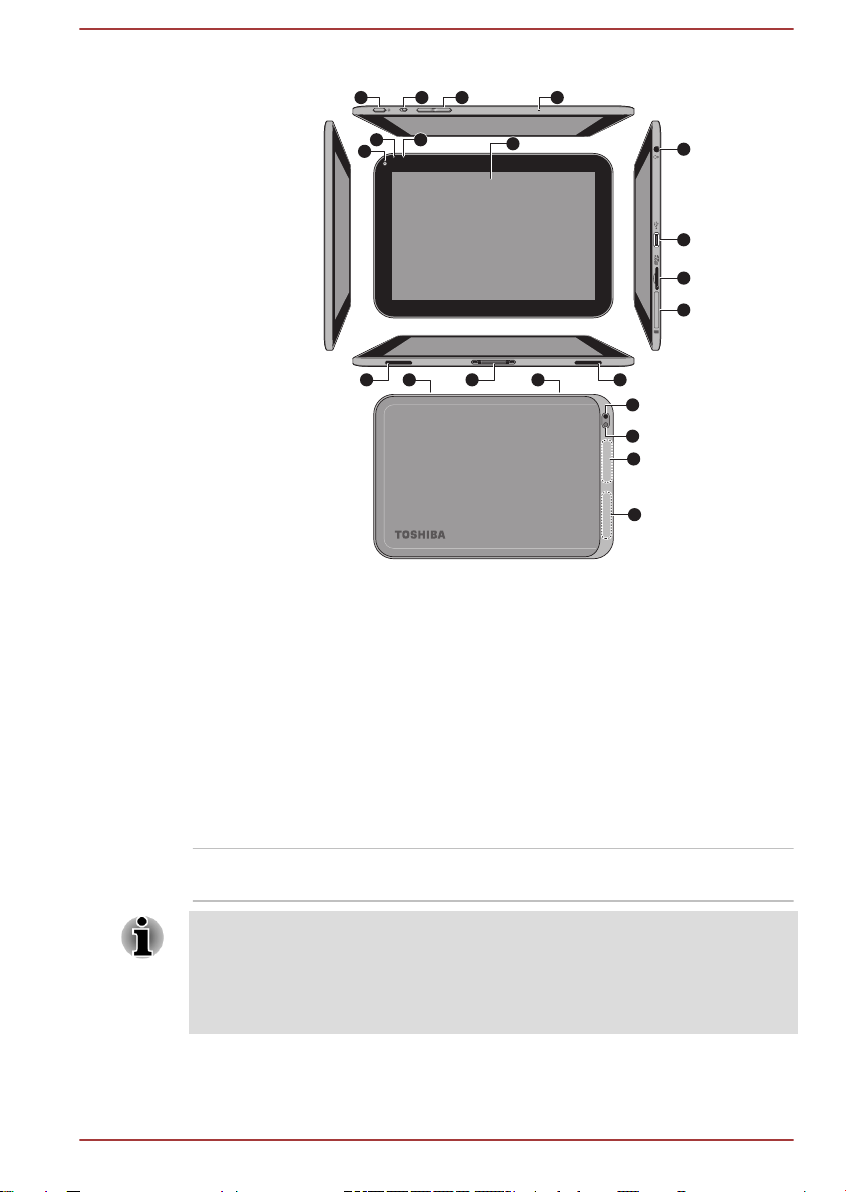
Rysunek 3-1 Opis tabletu
13 14 1315 15
9
10
11
12
17
2
3
1
5876
4
16
15
15
1. Ekran wyświetlacza 2. Kamera internetowa (przednia)
3. Czujnik światła otoczenia 4. Wskaźnik kamery internetowej
5. Mikrofon 6. Przycisk zasilania
7. Przełącznik wielofunkcyjny 8. Przycisk zwiększania/zmniejszania
głośności
9. Złącze słuchawek/mikrofonu 10. Port mikro USB
11. Gniazdo karty pamięci 12. Gniazdo karty SIM*
13. Głośniki 14. Interfejs dokujący
15. Anteny sieci bezprzewodowej
(nie pokazane na rysunku)*
17. Lampa błyskowa aparatu
fotograficznego
16. Kamera (tylna)
* Dotyczy tylko niektórych modeli.
Ekran wyświetlacza Jasność wyświetlacza można dostosować
ręcznie lub automatycznie.
W niektórych okolicznościach (np. bardzo wysoka temperatura otoczenia)
tablet może automatycznie zmniejszyć jasność ekranu w celu utrzymania
odpowiedniej temperatury systemu. Jest to normalna funkcja
zabezpieczeń, a użytkownik nie może ręcznie dostosować jasności ekranu
Podręcznik użytkownika 3-2
w przypadku automatycznego ograniczenia jasności.
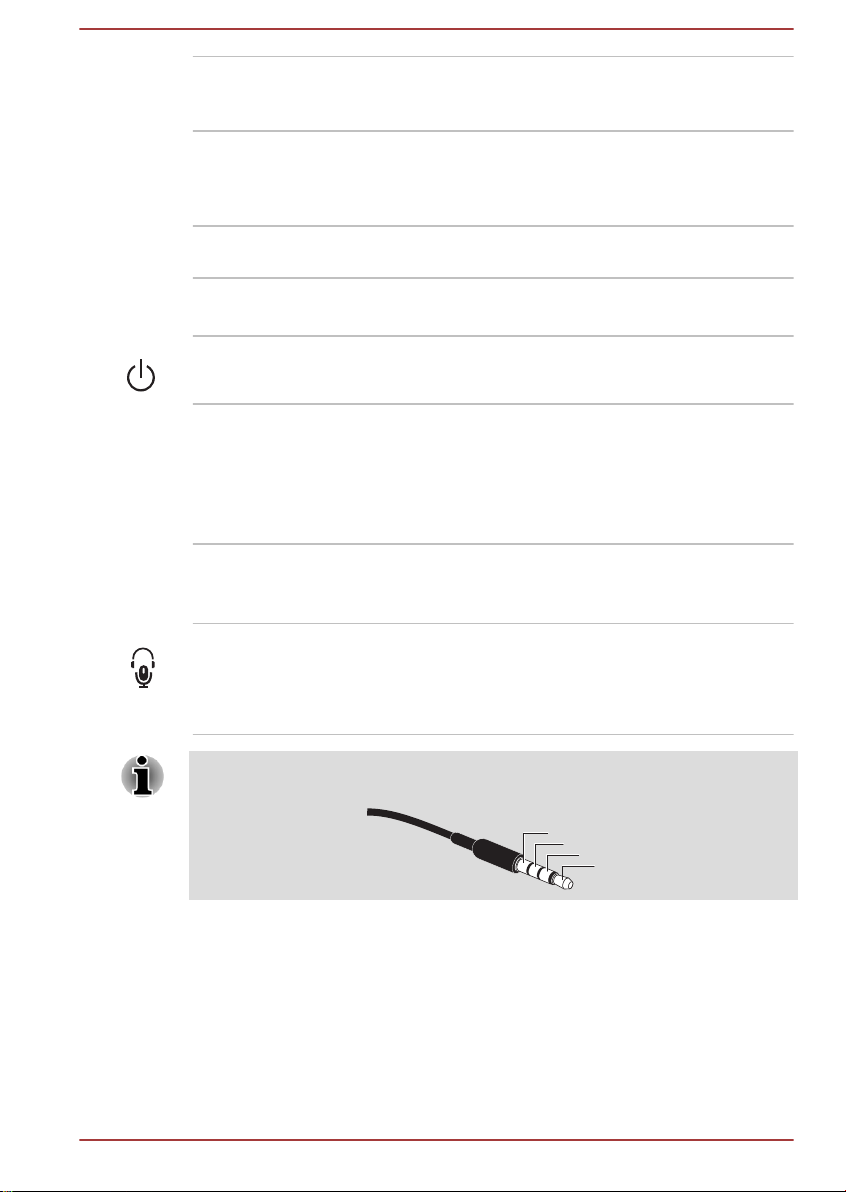
Kamera Tablet jest wyposażony w przednią i tylną
Mic
Ground
Right
Left
kamerę internetową używaną do nagrywania
obrazu wideo lub wykonywania zdjęć.
Czujnik światła
otoczenia
Czujnik światła otoczenia może wykrywać jakość
oraz intensywność oświetlenia w otoczeniu i
wykorzystać te informacje do automatycznego
dostosowania jasności ekranu wyświetlacza.
Wskaźnik kamery
internetowej
Niebieski wskaźnik Kamera sygnalizuje
włączenie kamery internetowej.
Mikrofon Wbudowany mikrofon umożliwia importowanie i
nagrywanie dźwięków dla aplikacji.
Przycisk zasilania Naciśnij i przytrzymaj ten przycisk, aby wyłączyć/
wyłączyć tablet.
Przełącznik
wielofunkcyjny
Ten przełącznik pełni funkcję przycisków do
blokowania orientacji ekranu i kontrolowania
dźwięku systemu lub przycisków sprzętowych.
Aby uzyskać więcej informacji, zobacz sekcję
„Przełącznik wielofunkcyjny”.
Przycisk zwiększania/
zmniejszania
Naciśnij dowolny z tych przycisków, aby
zwiększyć lub zmniejszyć głośność.
głośności
Złącze słuchawek/
mikrofonu
Złącze słuchawek/mikrofonu 3,5mm typu mini
jack umożliwia podłączenie mikrofonu
monofonicznego lub słuchawek
stereofonicznych.
Jeżeli używany jest zestaw słuchawkowy z wtyczką z 4 końcówkami, inną
niż przedstawiona poniżej, mikrofon zewnętrzny będzie wyłączony.
Podręcznik użytkownika 3-3
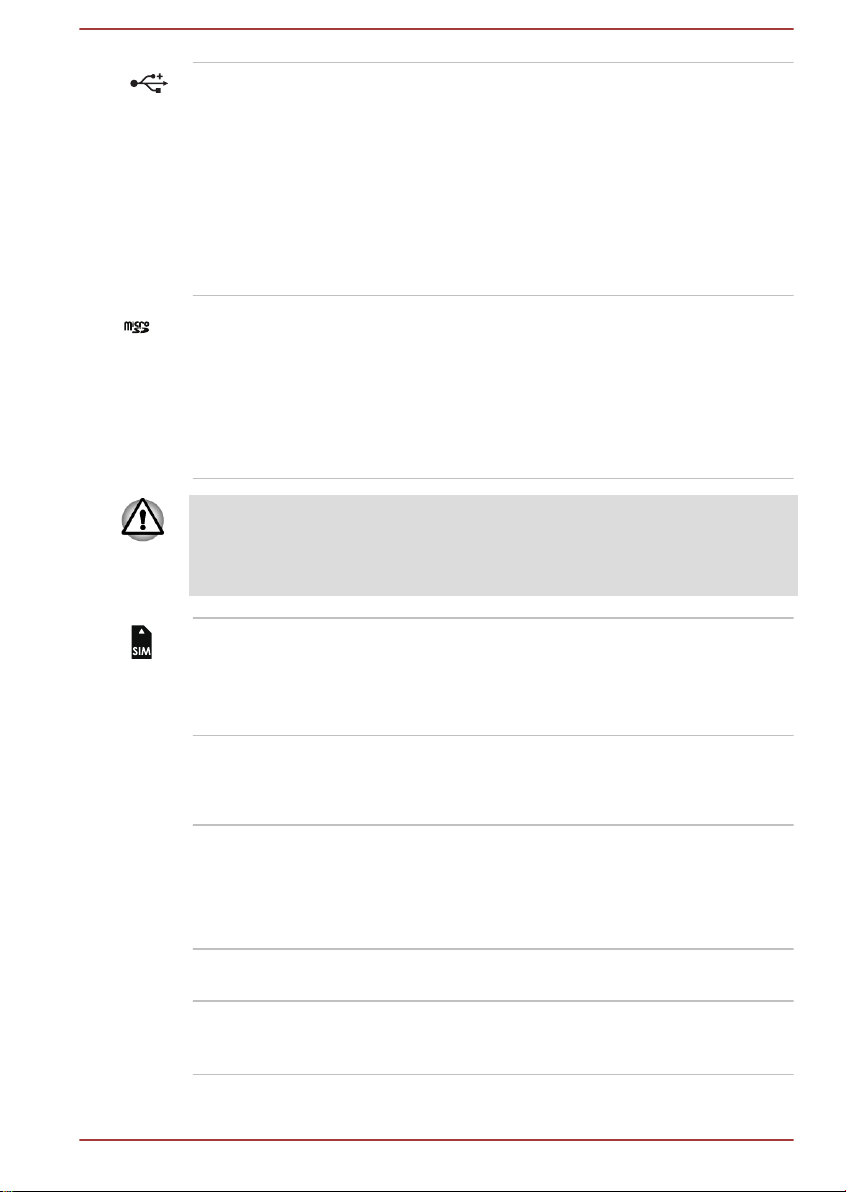
Złącze mikro USB Tablet może pełnić funkcję zarówno hosta, jak i
klienta przy użyciu tego złącza. Umożliwia ono
podłączenie tabletu do komputera w celu
przesyłania danych. W trybie hosta tablet może
szybko i bezpośrednio komunikować się z innymi
urządzeniami przenośnymi bez pośrednictwa
komputera.
Aby uzyskać więcej informacji, zobacz sekcję
„Urządzenie USB” w rozdziale 7 („Akcesoria
opcjonalne”).
Gniazdo karty
pamięci
W tym gnieździe można zainstalować kartę micro
SD™ umożliwiającą przenoszenie do tabletu
danych z urządzeń takich jak cyfrowy aparat
fotograficzny.
Aby uzyskać więcej informacji, zobacz sekcję
„Gniazdo pamięci” w rozdziale 7 („Akcesoria
opcjonalne”).
Nie wolno dopuścić do przedostania się metalowych przedmiotów, takich
jak śruby, zszywki lub spinacze biurowe, do gniazda karty pamięci.
Metalowe przedmioty mogą być przyczyną zwarcia, prowadzącego do
uszkodzenia i pożaru, a w następstwie poważnego zranienia.
Gniazdo karty SIM Niektóre modele są wyposażone w gniazdo karty
SIM. W tym gnieździe można zainstalować kartę
SIM umożliwiającą szybki dostęp do Internetu,
firmowej sieci intranet i poczty e-mail poza
biurem.
Głośniki Głośniki emitują dźwięk generowany przez
programy oraz sygnały alarmowe systemu
informujące na przykład o rozładowaniu baterii.
Interfejs dokujący Do tego interfejsu jest podłączany przewód
służący do zasilania tabletu i ładowania baterii.
Ten interfejs umożliwia również podłączenie
opcjonalnych stacji dokujących opisanych w
rozdziale Akcesoria opcjonalne.
Anteny sieci
bezprzewodowej
Niektóre modele są wyposażone w anteny
bezprzewodowej sieci LAN, Bluetooth i 3G.
Lampa błyskowa Ta lampa błyskowa LED pełni funkcję źródła
światła przy niedostatecznym oświetleniu w
otoczeniu.
Podręcznik użytkownika 3-4
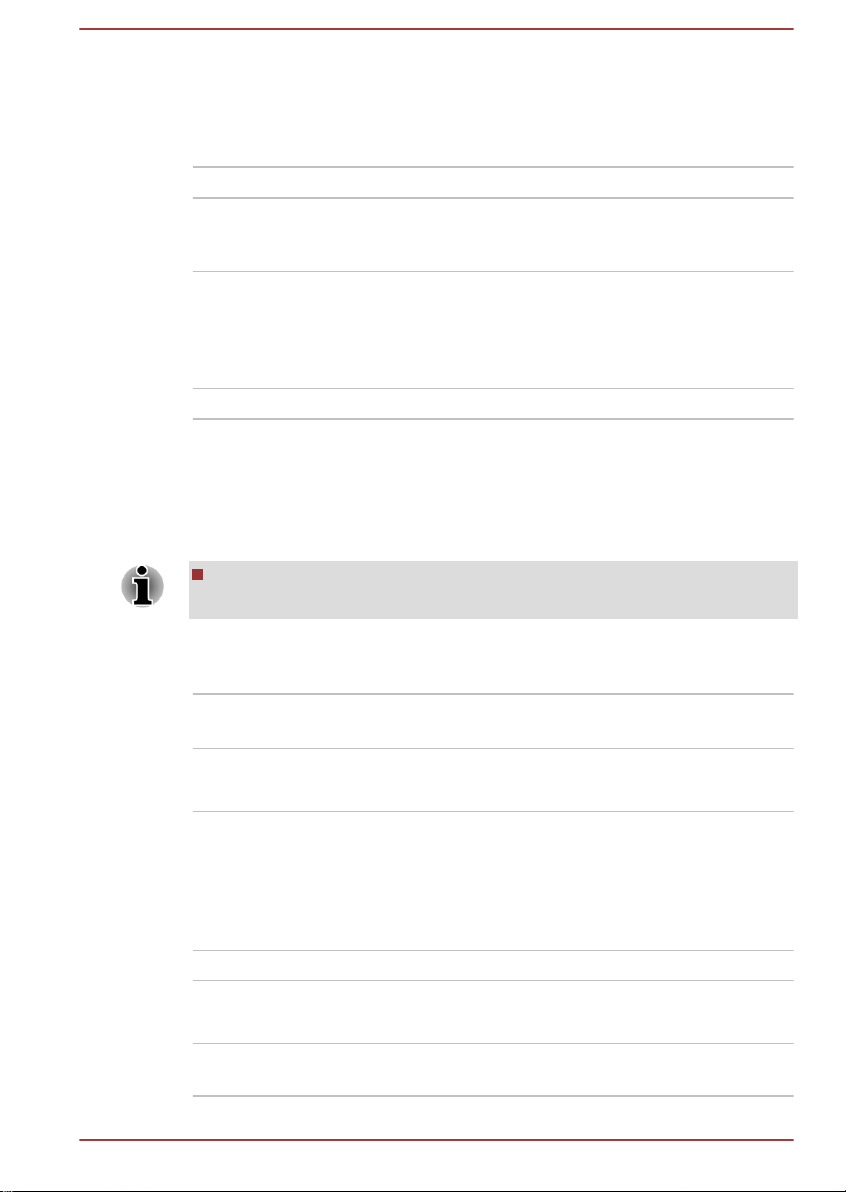
Przełącznik wielofunkcyjny
Ten przełącznik tabletu jest wielofunkcyjny. Aby uzyskać więcej informacji,
zobacz sekcję „Ekran” w rozdziale 6 („Ustawienia”). W poniższej tabeli
opisano dostępne ustawienia.
Funkcja Opis
Zablokuj orientację
ekranu
Zablokuj przyciski
sprzętowe (zasilanie/
głośność)
Wycisz dźwięk Przełącz, aby wyciszyć/włączyć dźwięk.
Sprzęt
W tej sekcji rozdziale omówiono poszczególne składniki sprzętowe, z
którymi należy zapoznać się przed rozpoczęciem korzystania z tabletu.
Specyfikacje są zależne od zakupionego modelu.
Zawartość chroniona przez prawa autorskie lub ograniczone prawa
dostępu nie może być odtwarzana przy użyciu tego tabletu.
Ten przełącznik umożliwia zablokowanie/
odblokowanie funkcji automatycznego obracania
ekranu.
Przełącz, aby zablokować/odblokować przyciski
zasilania i głośności tabletu. Nawet po
zablokowaniu przycisku zasilania można
nacisnąć i przytrzymać go przez około 10
sekund, aby wymusić wyłączenie zasilania.
Procesor
Procesor
Tablet jest wyposażony w procesor NVIDIA
Tegra™ 3 Mobile dla urządzeń przenośnych.
®
Pamięć
Pamięć wewnętrzna Ten tablet jest wyposażony w 1GB pamięci
wewnętrznej. Rzeczywista ilość dostępnej do
użytku pamięci systemowej będzie mniejsza niż
pojemność zainstalowanych modułów pamięci.
Ten tablet nie umożliwia instalowania dodatkowej
pamięci.
Pamięć typu flash Ten tablet jest wyposażony w pamięć typu flash.
Zasilanie
Bateria Tablet jest zasilany przy użyciu pojedynczej
baterii litowo-jonowej.
Podręcznik użytkownika 3-5
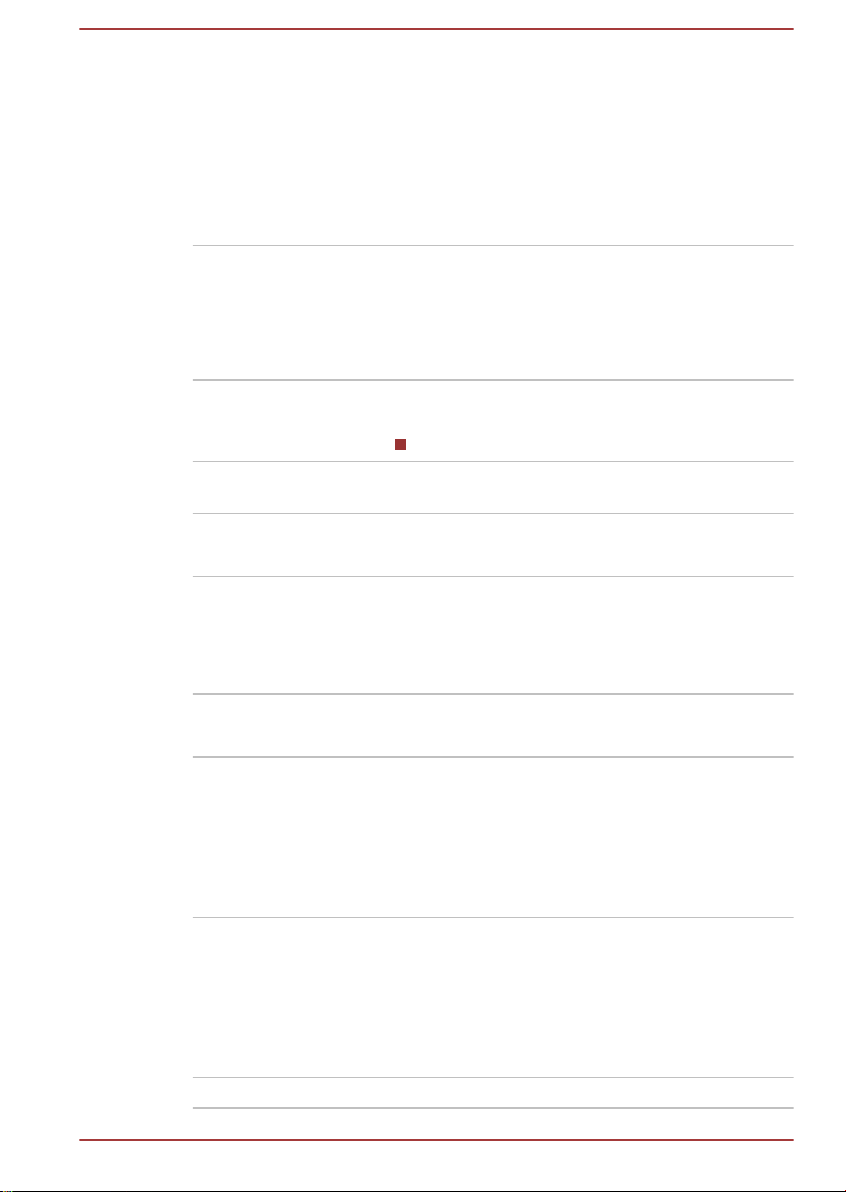
Zasilacz Zasilacz zapewnia zasilanie systemu i umożliwia
ładowanie baterii.
Zasilacz jest uniwersalny, dlatego może być
zasilany przy użyciu napięcia zmiennego od 100
do 240 V, jednak jego prąd wyjściowy jest
zależny od modelu. Korzystanie z niewłaściwego
zasilacza może spowodować uszkodzenie
tabletu.
Wyświetlacz
Panel wyświetlacza tabletu umożliwia wyświetlanie grafiki z wysoką
rozdzielczością i może być ustawiony pod różnymi kątami w celu
zapewnienia maksymalnej wygody i czytelności.
Panel wyświetlacza Ekran OLCD o przekątnej 19,5cm (7,67 cala) o
następującej rozdzielczości:
1280 pikseli poziomo × 800 pikseli pionowo
Kontroler graficzny Kontroler graficzny maksymalizuje efektywność
wyświetlacza.
Multimedia
Kamera internetowa Kamera internetowa umożliwia nagrywanie
filmów wideo lub wykonywanie zdjęć przy użyciu
tego tabletu. Umożliwia prowadzenie rozmów lub
konferencji wideo przy użyciu narzędzia
komunikacyjnego.
Komunikacja
Bluetooth Funkcja bezprzewodowej komunikacji Bluetooth
eliminuje konieczność łączenia przewodami
urządzeń elektronicznych takich jak komputery,
drukarki i telefony komórkowe. Jeżeli funkcja
Bluetooth jest włączona, oferuje środowisko sieci
osobistej (PAN), które jest bezpieczne,
niezawodne i łatwe w obsłudze.
Bezprzewodowa sieć
LAN
Komunikacja 3G Niektóre modele są wyposażone w moduł 3G.
Podręcznik użytkownika 3-6
Tablet jest wyposażony w kartę bezprzewodowej
sieci LAN/Bluetooth, zgodną z innymi systemami
bezprzewodowych sieci LAN opartymi na
technologii radiowej DSSS/OFDM (Direct
Sequence Spread Spectrum/Orthogonal
Frequency Division Multiplexing), która jest
zgodna ze standardem IEEE 802.11.
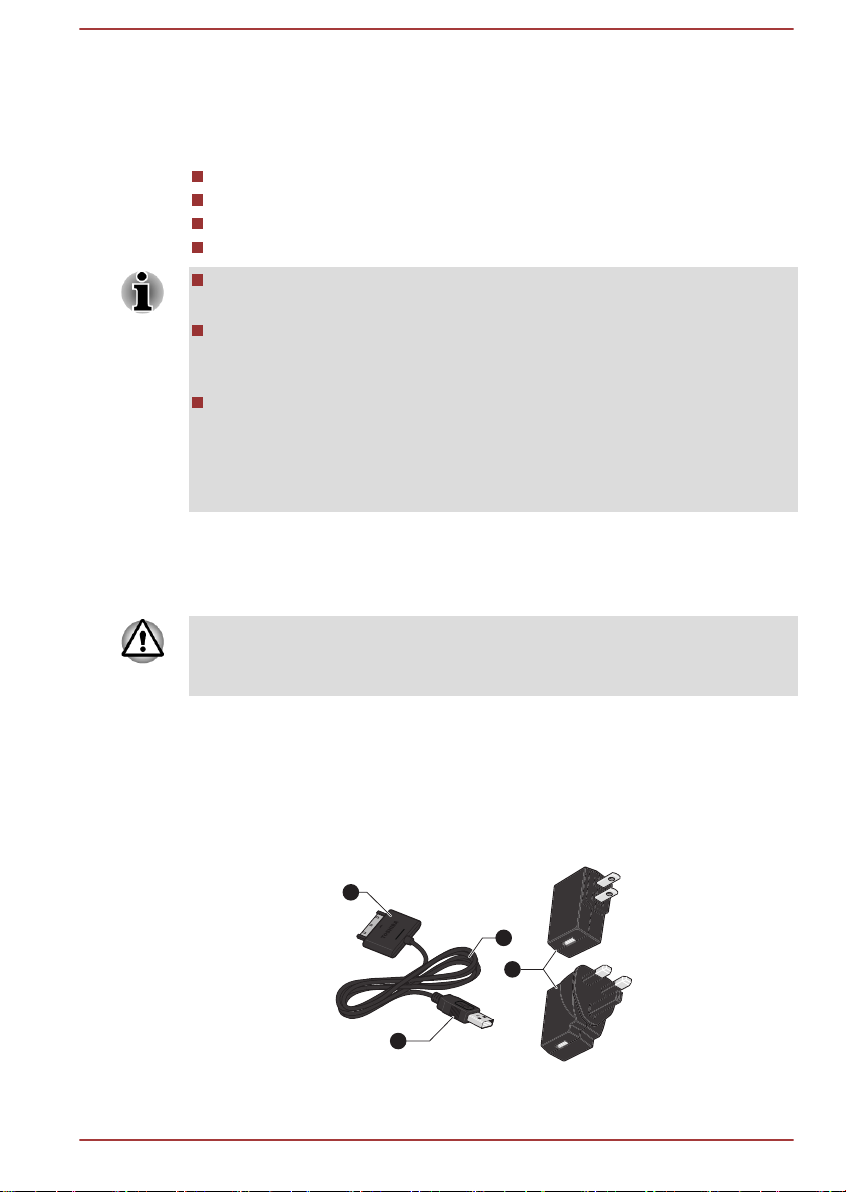
Rozpoczynanie korzystania z tabletu
3
4
1
2
2-pin
3-pin
W tej sekcji zamieszczono podstawowe informacje umożliwiające
rozpoczęcie korzystania z tabletu. Omówiono poniższe zagadnienia, a
szczegółowe informacje zamieszczono w dalszej części podręcznika.
Podłączanie zasilacza
Włączanie zasilania
Wstępna konfiguracja
Wyłączanie zasilania
Należy używać programu antywirusowego i dbać o jego regularne
aktualizacje.
Nośnika danych nie należy nigdy formatować bez sprawdzenia jego
zawartości (formatowanie powoduje usunięcie wszystkich danych
zapisanych na nośniku).
Dobrym rozwiązaniem jest okresowe wykonywanie kopii zapasowej
danych, przechowywanych w wewnętrznej pamięci tabletu, na
nośnikach zewnętrznych. Przeciętne nośniki danych nie są trwałe lub
stabilne przez dłuższy okres i w pewnych okolicznościach może dojść
do utraty danych.
Podłączanie zasilacza
Po rozładowaniu baterii należy ją naładować.
W celu naładowania baterii należy podłączyć tablet do zasilacza lub stacji
TOSHIBA Tablet Dock. Nie wolno podejmować prób ładowania baterii przy
użyciu innej ładowarki.
Zasilacz automatycznie dostosowuje się do napięcia od 100 do 240V i
częstotliwości 50 lub 60Hz, umożliwiając użytkowanie urządzenia w
większości krajów/regionów. Zasilacz przetwarza prąd zmienny (AC) na
prąd stały (DC) i zmniejsza napięcie do poziomu wymaganego do zasilania
tabletu.
Rysunek 3-2 Zasilacz i przewód zasilający
1. Zasilacz
3. Złącze zasilania 4. Złącze USB
Podręcznik użytkownika 3-7
2. Przewód zasilający
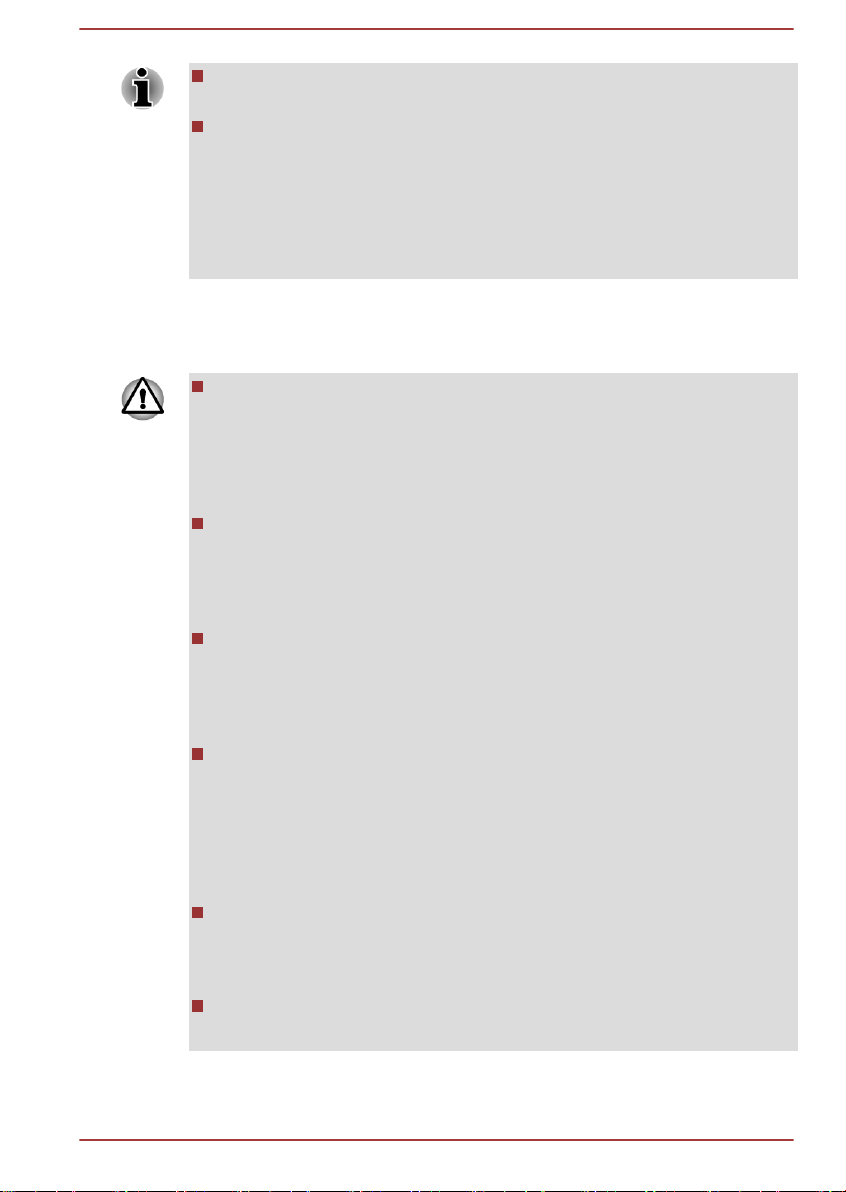
Zależnie od modelu tablet może być dostarczony z zasilaczem z
wtyczką 2-bolcową lub 3-bolcową.
Dostarczany przewód zasilający jest zgodny z przepisami i
zaleceniami dotyczącymi zachowania bezpieczeństwa,
obowiązującymi w regionie, w którym kupowany jest dany tablet, i nie
powinien być używany poza tym regionem. Aby korzystać z zasilacza
lub tabletu w innych regionach, należy zakupić przewód zasilający
zgodny z obowiązującymi w danym regionie przepisami i zaleceniami
dotyczącymi zachowania bezpieczeństwa.
Zasilacz należy podłączyć, aby naładować baterię lub korzystać z sieci
elektrycznej. Jest to również najszybszy sposób uruchomienia urządzenia
po raz pierwszy, ponieważ baterię należy wcześniej naładować.
Aby uniknąć pożaru i uszkodzenia tabletu, należy zawsze korzystać z
zasilacza dostarczonego razem z tabletem lub zasilaczy zalecanych
przez firmę Toshiba. Korzystanie z nieodpowiedniego zasilacza może
być przyczyną pożaru lub uszkodzenia tego tabletu i poważnego
zranienia. Firma TOSHIBA nie ponosi odpowiedzialności za
uszkodzenia wynikające z użycia nieodpowiedniego zasilacza.
Nigdy nie należy podłączać zasilacza do źródła zasilania, którego
napięcie lub częstotliwość nie są zgodne z wartościami podanymi na
tabliczce znamionowej urządzenia. Ignorowanie tego zalecenia może
być przyczyną pożaru lub porażenia prądem elektrycznym i
poważnego zranienia.
Używane lub nabywane przewody zasilające powinny być zawsze
zgodne z przepisami i specyfikacjami dotyczącymi napięcia i
częstotliwości, obowiązującymi w danym kraju. Ignorowanie tego
zalecenia może być przyczyną pożaru lub porażenia prądem
elektrycznym i poważnego zranienia.
Podczas podłączania zasilacza do tabletu odpowiednie czynności
należy wykonywać w kolejności podanej poniżej. Podłączenie wtyczki
do gniazda sieci elektrycznej powinno być ostatnią wykonywaną
czynnością. W przeciwnym przypadku na wtyku wyjściowym prądu
stałego może zgromadzić się ładunek elektryczny powodujący
porażenie lub zranienie w przypadku dotknięcia. Zgodnie z ogólną
zasadą należy unikać dotykania elementów metalowych.
Nie umieszczaj tabletu lub zasilacza na powierzchniach drewnianych,
meblach lub innych powierzchniach, które mogą zostać uszkodzone w
wyniku ciepła wydzielanego przez podstawę tabletu i zasilacz podczas
użytkowania.
Zawsze umieszczaj tablet lub zasilacz na płaskiej, solidnej
powierzchni odpornej na wysoką temperaturę.
1. Podłącz wtyczkę USB przewodu zasilającego do złącza USB
zasilacza.
Podręcznik użytkownika 3-8
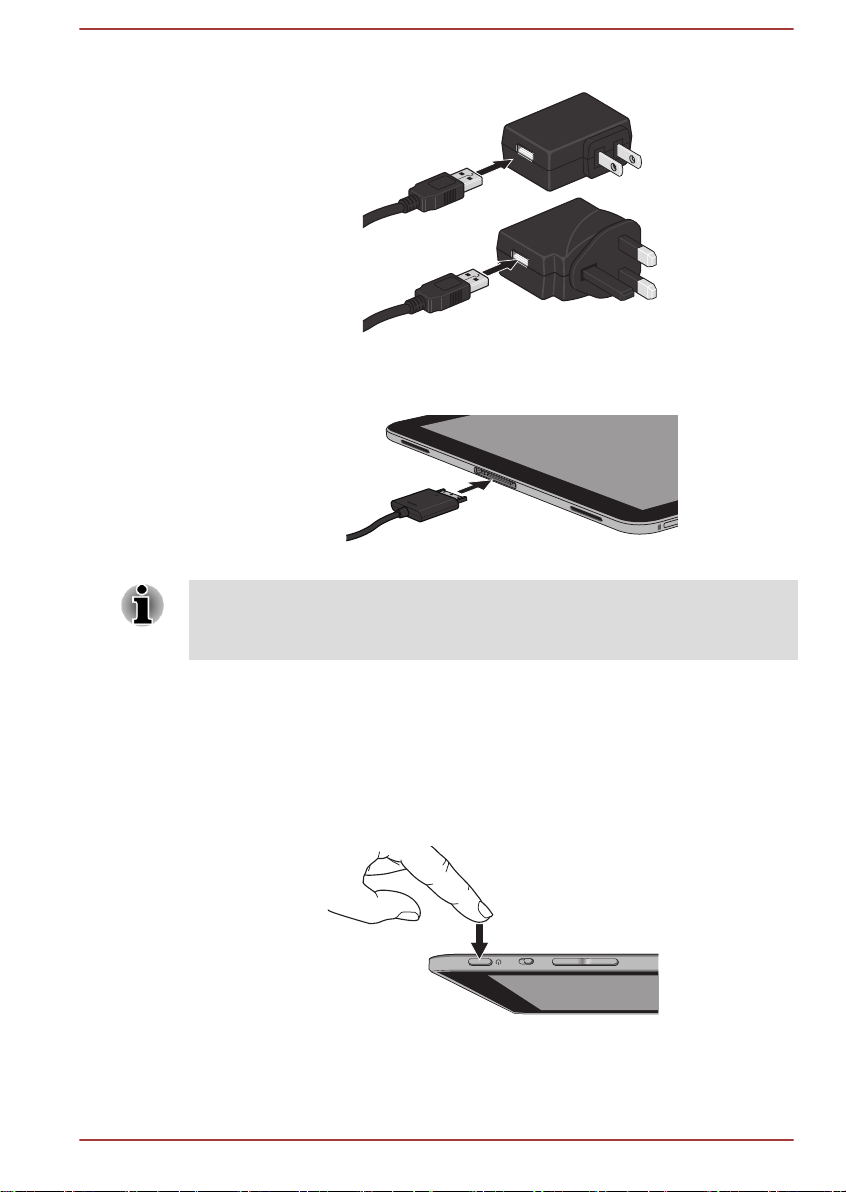
Rysunek 3-3 Podłączanie zasilacza sieciowego 1
2-pin
3-pin
2. Podłącz wtyczkę przewodu zasilającego do interfejsu dokującego
tabletu.
Rysunek 3-4 Podłączanie zasilacza sieciowego 2
3. Podłącz zasilacz do czynnego gniazda sieci elektrycznej.
Tablet można ładować podłączając przewód zasilający do złącza USB
komputera. Nie jest to jednak zalecane, ponieważ czas ładowania baterii
jest w takim wypadku dłuższy.
Włączanie zasilania
W tej sekcji opisano sposób zasilania tabletu.
Naciśnij i przytrzymaj przycisk zasilania, aby wyłączyć tablet. Tablet
będzie sygnalizować stan wibracjami.
Rysunek 3-5 Włączanie tabletu
Podręcznik użytkownika 3-9
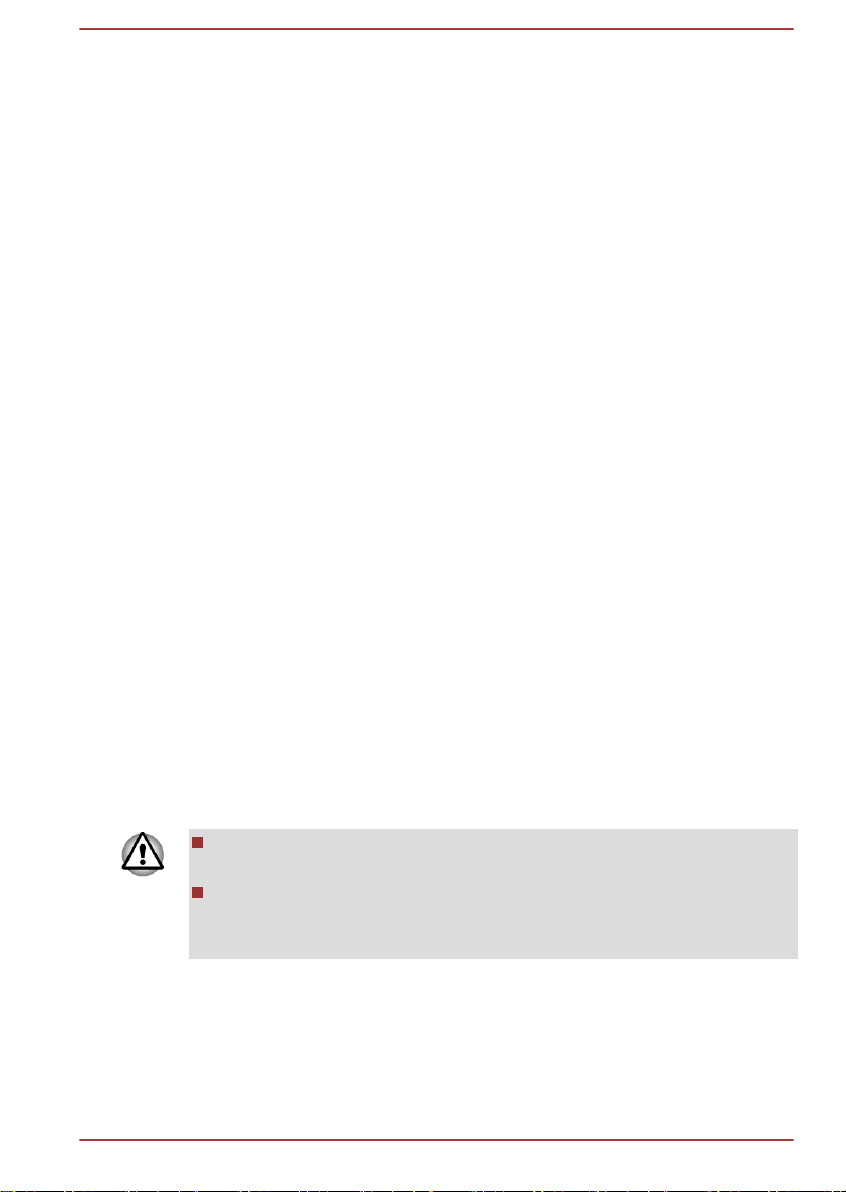
Wstępna konfiguracja
Ekran konfiguracji jest pierwszym ekranem wyświetlanym po włączeniu
zasilania. Aby skonfigurować tablet, wykonaj następujące kroki:
1. Wybierz preferowany język systemu i naciśnij przycisk Start, aby
rozpocząć proces wstępnej konfiguracji.
2. Ustanów połączenie z siecią WiFi.
Można nacisnąć przycisk Skip (Pomiń) i włączyć obsługę sieci WiFi
później w aplikacji Settings (Ustawienia).
3. Ustaw datę i godzinę lub włącz automatyczne dostosowanie daty i
godziny, a następnie naciśnij przycisk Next (Dalej), aby kontynuować.
4. Zarejestruj lub zaloguj się przy użyciu konta Google™. Można
pominąć ten krok, naciskając przycisk Not now (Nie teraz).
5. Określ, czy chcesz korzystać z usługi Google Location Service™, i
naciśnij przycisk Next (Dalej), aby kontynuować.
6. Wprowadź swoją nazwę, aby spersonalizować niektóre ustawienia.
Naciśnij przycisk Next (Dalej), aby kontynuować.
7. Naciśnij przycisk Next (Dalej), aby zaakceptować zasady ochrony
poufności informacji oraz inne warunki.
8. Po wykonaniu powyższych czynności tablet jest skonfigurowany i
gotowy do użytku. Naciśnij przycisk Finish (Zakończ), aby zamknąć
ekran Setup (Konfiguracja).
Wyłączanie zasilania
Jeżeli tablet nie będzie używane przez dłuższy czas, należy go wyłączyć.
Można również wyłączyć ekran, aby oszczędnie korzystać z baterii.
Wyłączanie tabletu
Podczas wyłączania tabletu żadne dane nie są zapisywane. Po kolejnym
włączeniu tabletu zostanie wyświetlony ekran główny systemu
operacyjnego.
1. Jeżeli wcześniej wprowadzano dane, należy je zapisać w pamięci typu
flash lub innym nośniku magazynującym.
Nie wolno wyłączać zasilania wówczas, gdy jest uruchomiona jedna z
aplikacji. Może to być przyczyną utraty danych.
Nie wolno wyłączać/odłączać zasilania lub zewnętrznego urządzenia
magazynującego podczas odczytu/zapisu danych. Może to być
przyczyną utraty danych.
2. Wyłącz zasilanie wyposażenia zewnętrznego podłączonego do tabletu
lub odłącz to wyposażenie.
3. Naciśnij i przytrzymaj przycisk zasilania przez 2 sekundy i wybierz
opcję OK, aby wyłączyć tablet.
Podręcznik użytkownika 3-10
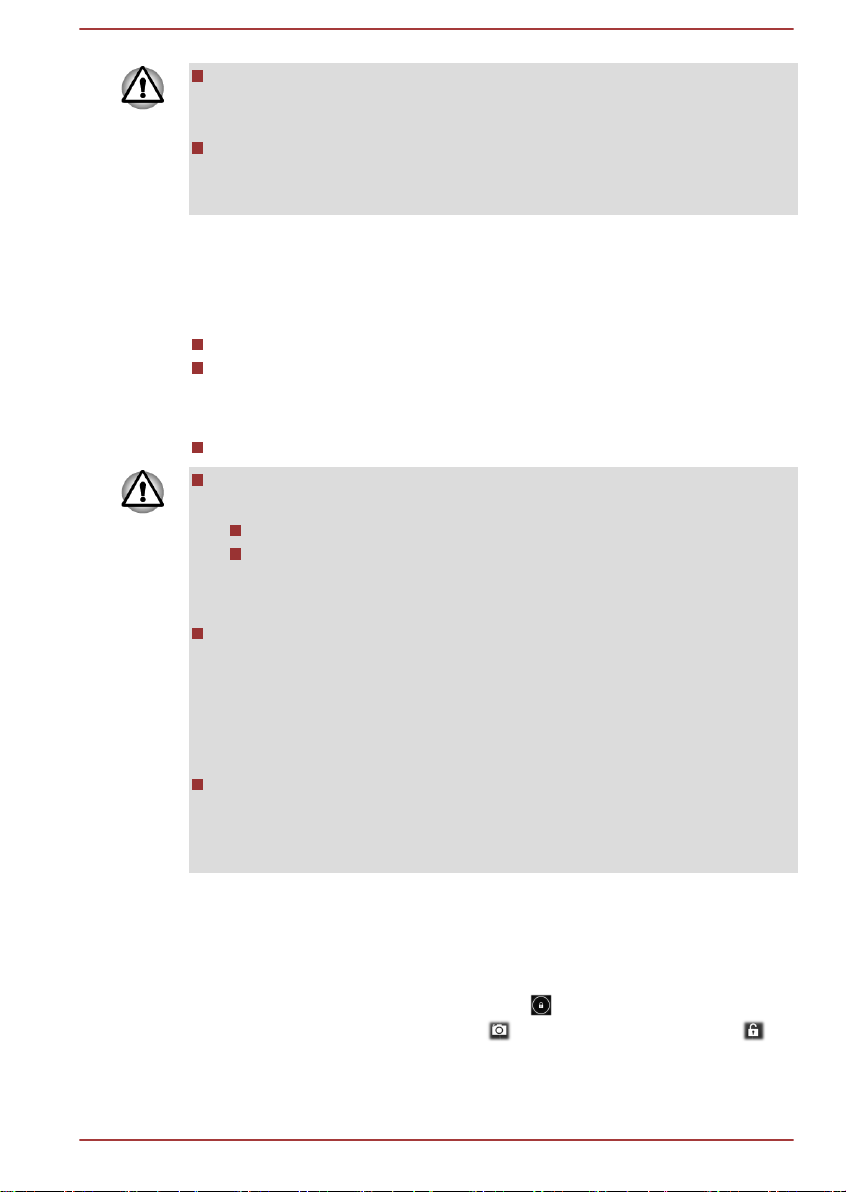
W sytuacjach awaryjnych można również nacisnąć i przytrzymać
przycisk zasilania przez około 6 sekund, aby wymusić wyłączenie
zasilania.
Nie należy włączać ponownie tabletu bezpośrednio po wyłączeniu
(należy chwilę poczekać), ponieważ może to być przyczyną
uszkodzenia.
Wyłączanie/włączanie ekranu
Dostępne są następujące metody wyłączania ekranu (system pozostaje
włączony):
Naciśnij przycisk zasilania.
Limit czasu dla przełączania do stanu wstrzymania można
skonfigurować w aplikacji Settings (Ustawienia).
Aby włączyć ekran:
Naciśnij przycisk zasilania ponownie.
Jasność ekranu lub intensywność kolorów ekranu może być
ograniczona w następujących okolicznościach:
wyświetlanie obrazu lub korzystanie z tabletu przez dłuższy czas,
wysoki poziom jasności.
Nie oznacza to wystąpienia usterki i wynika z właściwości
wyświetlacza.
Ekran został zaprojektowany z wykorzystaniem zaawansowanej
technologii, jednak mogą występować uszkodzone piksele.
Ponadto może występować liniowa niejednolitość kolorów i jasności
lub odbarwienia ekranu.
Te właściwości wynikają ze struktury ekranu i nie oznaczają
wystąpienia usterki.
Nie wolno używać dużej jasności wyświetlacza przez dłuższy czas.
Może nastąpić trwałe wypalenie (utrwalenie) obrazu (np. ikony na
ekranie). Aby chronić wyświetlacz, system jest automatycznie
przełączany do stanu wstrzymania po 10 minutach bezczynności.
Odblokowywanie ekranu
Po włączeniu ekran jest zablokowany. Dostępne są następujące metody
odblokowania ekranu:
1.
Naciśnij i przytrzymaj ikonę blokady ( ) wówczas, gdy zamieni się w
biały pierścień z ikoną kamery ( ) oraz ikonę odblokowania ( ).
2. Przesuń pierścień w kierunku ikony kłódki lub kamery, aby otworzyć
aplikację Camera (Kamera).
Podręcznik użytkownika 3-11
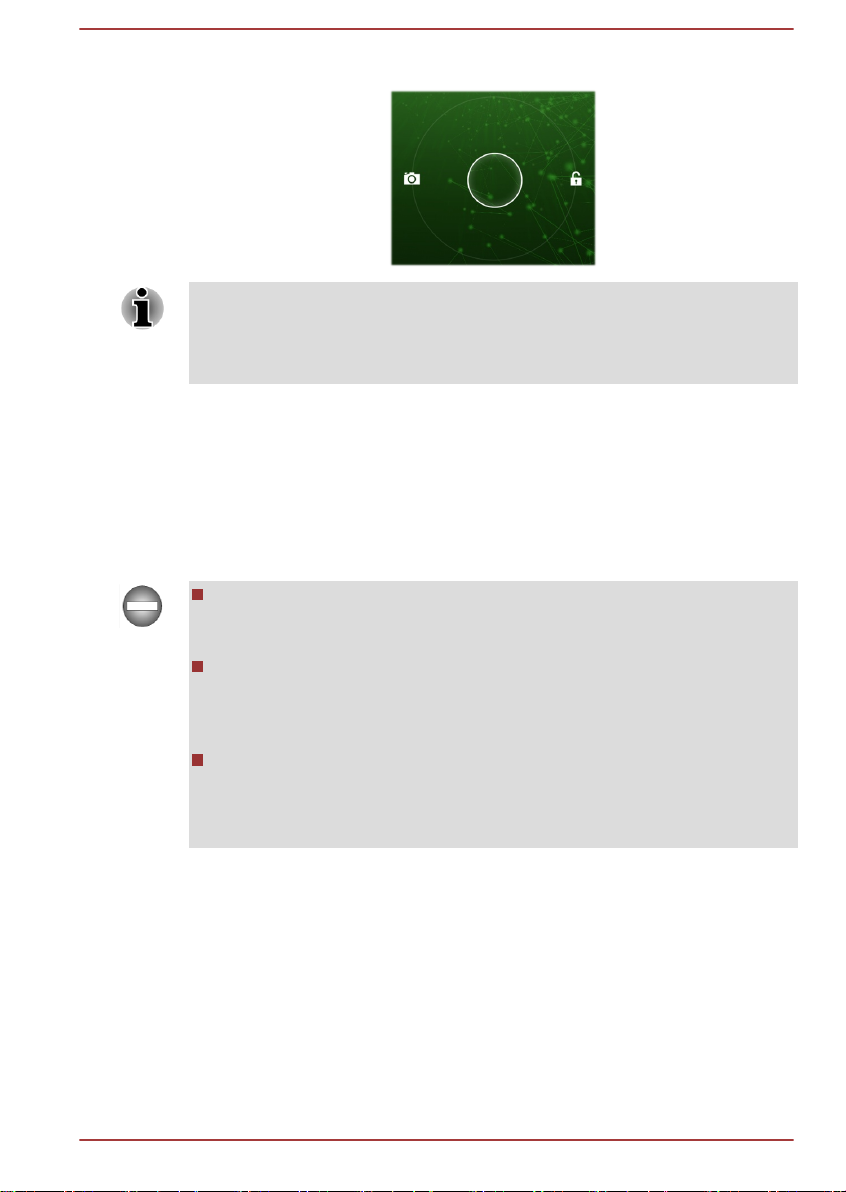
Rysunek 3-6 Blokowanie ekranu
Jeżeli skonfigurowano blokowanie ekranu przy użyciu wzorca, numeru PIN
lub hasła, należy skorzystać z odpowiedniej metody odblokowania ekranu.
Aby zapoznać się z innymi metodami ochrony tabletu i zachowania
poufności informacji, zobacz sekcję „Zabezpieczenia”.
Obchodzenie się z baterią
W tej sekcji zamieszczono ważne zalecenia dotyczące bezpiecznego
obchodzenia się z baterią.
Szczegółowe zalecenia dotyczące korzystania z baterii zamieszczono w
dostarczonym Podręczniku bezpiecznego i wygodnego korzystania z
komputera.
Bateria litowo-jonowa może wybuchnąć przy nieprawidłowym
użytkowaniu lub likwidacji zużytej baterii. Zużytą baterię należy
zlikwidować zgodnie z lokalnymi zarządzeniami lub przepisami.
Ładowanie baterii powinno odbywać się tylko przy temperaturze
otoczenia od 5 do 35 stopni Celsjusza. W przeciwnym wypadku
roztwór elektrolityczny może zacząć wyciekać, obniży się wydajność
baterii i może skrócić się okres użytkowania baterii.
Nie wolno usiłować samodzielnie usuwać lub wymieniać baterii,
ponieważ może to być przyczyną zranienia. Należy skontaktować się
z autoryzowanym punktem serwisowym (ASP) firmy Toshiba, jeżeli
jest to konieczne.
Ładowanie baterii
Po rozładowaniu baterii należy ją naładować, aby zapobiec utracie danych.
Procedura
Po podłączeniu zasilacza można ładować baterię niezależnie od tego, czy
tablet jest włączony czy wyłączony.
Podręcznik użytkownika 3-12
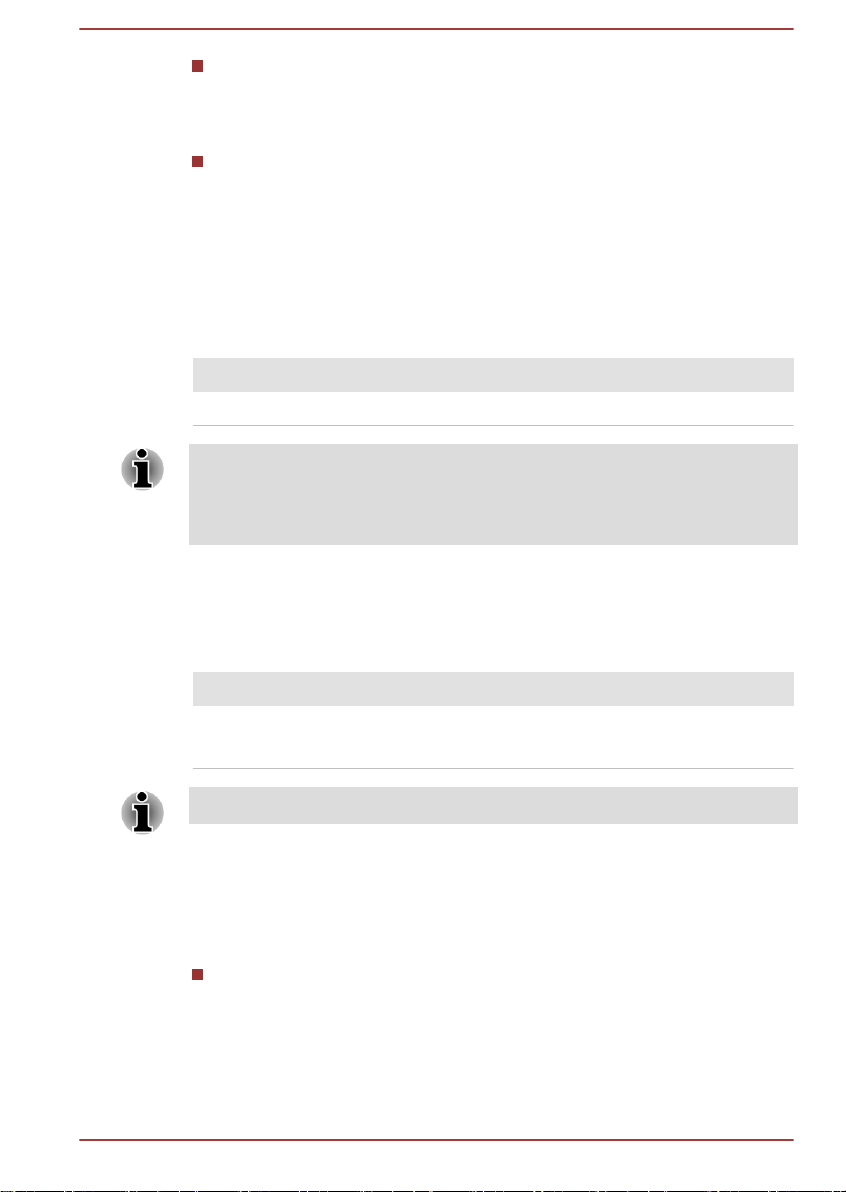
Wyłączone
Ikona baterii z migającym obramowaniem pojawia się w centrum
ekranu i umożliwia monitorowanie poziomu naładowania baterii.
Wskaźnik sygnalizuje całkowite naładowanie baterii.
Włączone
Wskaźnik po prawej stronie na pasku systemu również sygnalizuje
poziom naładowania baterii.
Akumulatorczas ładowania
W poniższej tabeli podano przybliżony czas wymagany do pełnego
naładowania całkowicie rozładowanej baterii po podłączeniu zasilacza do
tabletu.
Typ baterii Czas ładowania
Bateria (1 ogniwa, 15.2 Wh) Około 8 godzin
Czas ładowania przy włączonym tablecie jest zależny od temperatury
otoczenia i tabletu oraz sposobu korzystania z tabletu. Na przykład, jeżeli
intensywnie używane jest wyposażenie zewnętrzne, bateria może nie być
ładowana.
Czas rozładowania baterii
W poniższej tabeli podano przybliżony czas rozładowania w pełni
naładowanej baterii.
Typ baterii Godzina
Bateria (1 ogniwa, 15.2 Wh) Około 7 godzin (użytkowanie)
Około 3 dni (stan wstrzymania)
Czas rozładowania baterii jest zależny od sposobu korzystania z tabletu.
Uwaga dotycząca ładowania baterii
Ładowanie baterii może nie rozpocząć się natychmiast w następujących
okolicznościach:
Bateria jest bardzo rozgrzana lub ochłodzona (w takim wypadku może
nie zostać naładowana). Aby umożliwić całkowite naładowanie baterii,
należy ładować ją w temperaturze pokojowej od 5°C do 35°C.
Podręcznik użytkownika 3-13
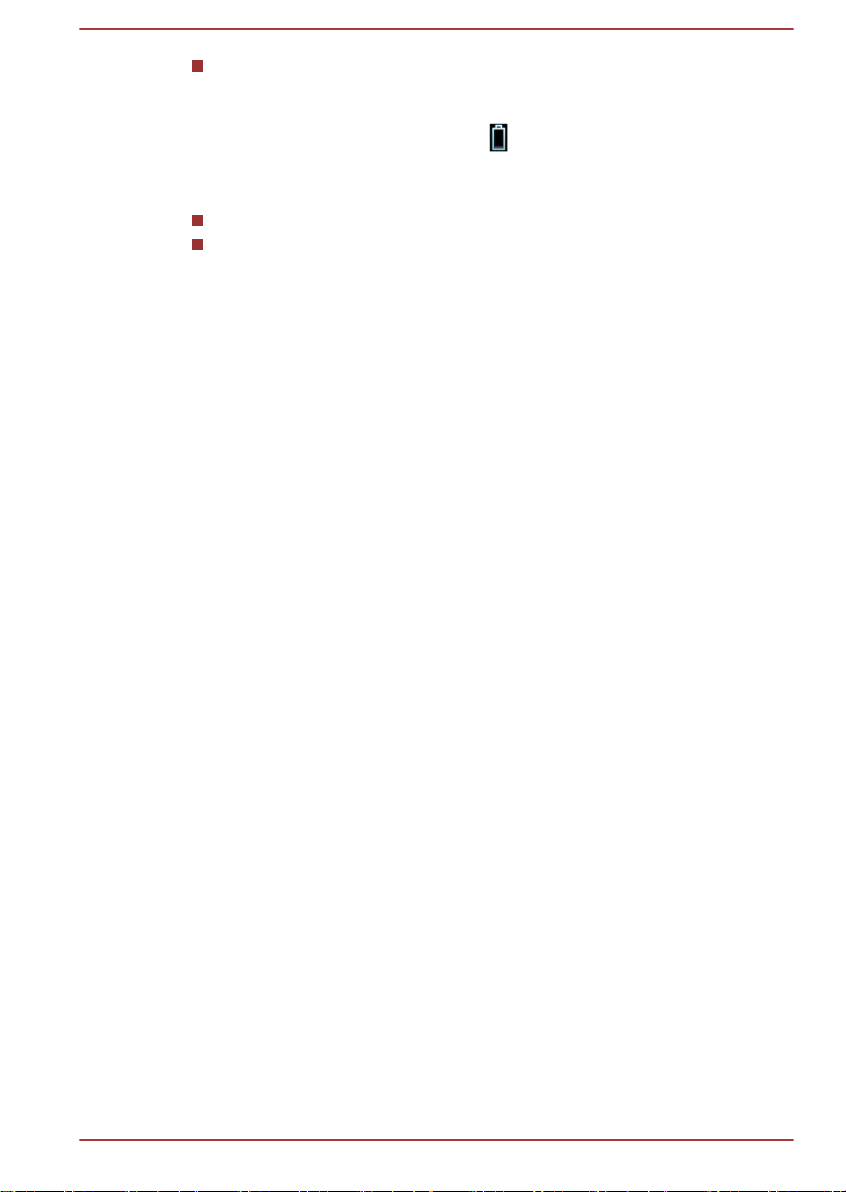
Bateria jest prawie całkowicie rozładowana. W takim wypadku tablet
można włączyć dopiero po pewnym czasie. Należy pozostawić
podłączony zasilacz przez kilka minut i poczekać na rozpoczęcie
ładowania baterii. Ikona baterii (
) sygnalizuje stan ładowania.
Wskaźnik może informować o gwałtownym spadku wydajności baterii w
przypadku próby ładowania w następujących okolicznościach:
Bateria nie była używana przez dłuższy czas.
Całkowicie została całkowicie rozładowana i nie była używana przez
dłuższy czas.
W takim wypadku należy wykonać następujące kroki:
1. Poczekaj na całkowite rozładowanie baterii i automatyczne wyłączenie
tabletu.
2. Podłącz zasilacz do interfejsu dokującego tabletu i czynnego gniazda
sieci elektrycznej.
3. Ładuj baterię do chwili, gdy wskaźnik będzie sygnalizować pełne
naładowanie.
Po dwukrotnym lub trzykrotnym powtórzeniu tych czynności bateria
powinna odzyskać pełną pojemność.
Podręcznik użytkownika 3-14
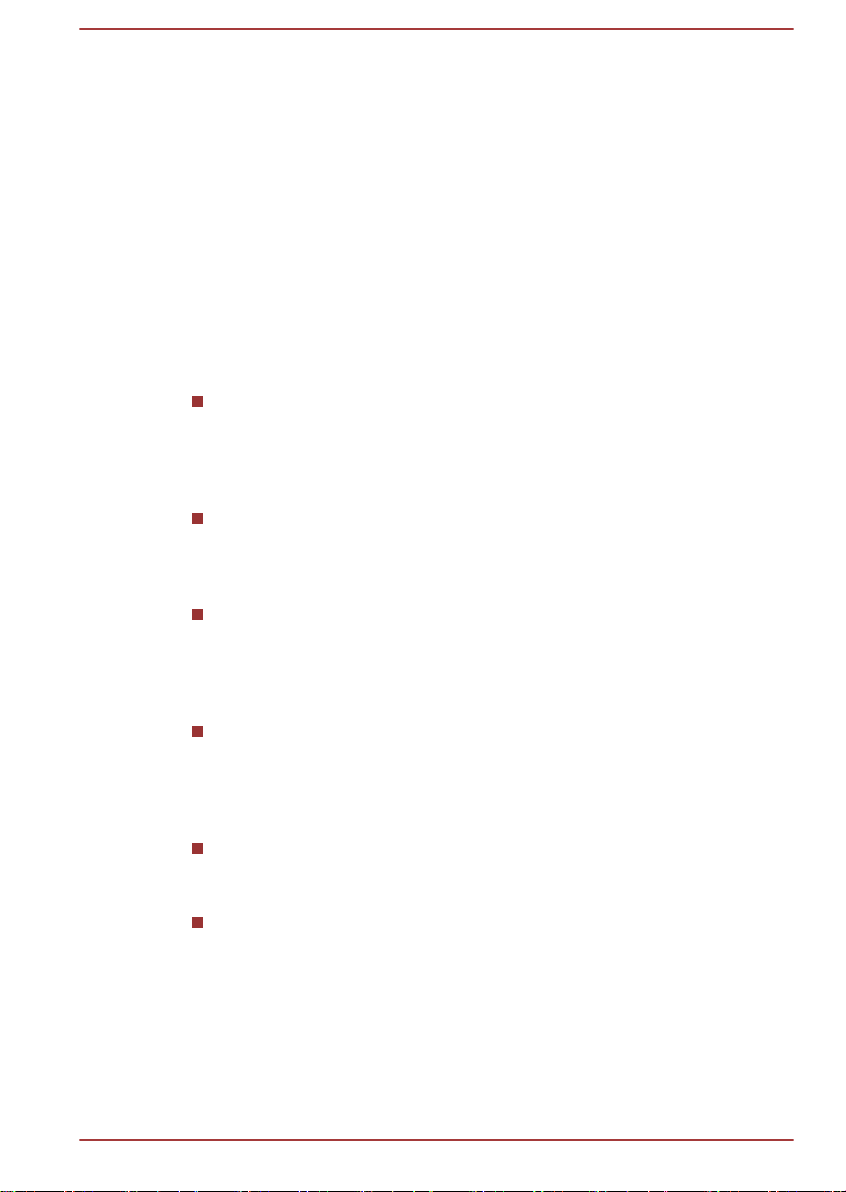
Rozdział 4
Podstawowe informacje
W tym rozdziale omówiono podstawowe operacje związane z korzystaniem
z tabletu i ekranu głównego.
Korzystanie z ekranu dotykowego
Dotykiem można obsługiwać ikony, przyciski, elementy menu, klawiaturę
ekranową oraz inne elementy na ekranie dotykowym.
Naciśnięcie
Wystarczy nacisnąć palcem ekran dotykowy, aby obsługiwać
elementy na ekranie, takie jak ikony aplikacji i ustawień, wpisywać
litery i symbole przy użyciu klawiatury ekranowej lub korzystać z
przycisków ekranowych.
Naciśnięcie i przytrzymanie
Należy nacisnąć i przytrzymać element na ekranie do chwili, gdy
zostanie wykonana określona akcja. Ta metoda przypomina kliknięcie
prawym przyciskiem standardowej myszy.
Przeciąganie
Należy nacisnąć i przytrzymać element przez chwilę, a następnie (nie
podnosząc palca z ekranu) przesunąć palec do położenia
docelowego. Można przeciągać elementy na ekranie głównym, aby
zmienić ich lokalizację.
Szybkie przesunięcie/przewinięcie
Należy szybko przesunąć palec na powierzchni ekranu bez
zatrzymania bezpośrednio po początkowym dotknięciu (aby uniknąć
przeciągnięcia elementu). Na przykład można przewijać ekran w górę
lub w dół w celu przeglądania listy.
Dwukrotne puknięcie
Szybkie dwukrotne naciśnięcie strony sieci Web, mapy lub innego
ekranu umożliwia powiększenie lub pomniejszanie widoku.
Zaciśnięcie palców
W niektórych aplikacjach, takich jak Browser (Przeglądarka) i Gallery
(Galeria), można powiększać/pomniejszać widok, ustawiając dwa
palce na ekranie równocześnie i zaciskając je lub rozsuwając.
Podręcznik użytkownika 4-1
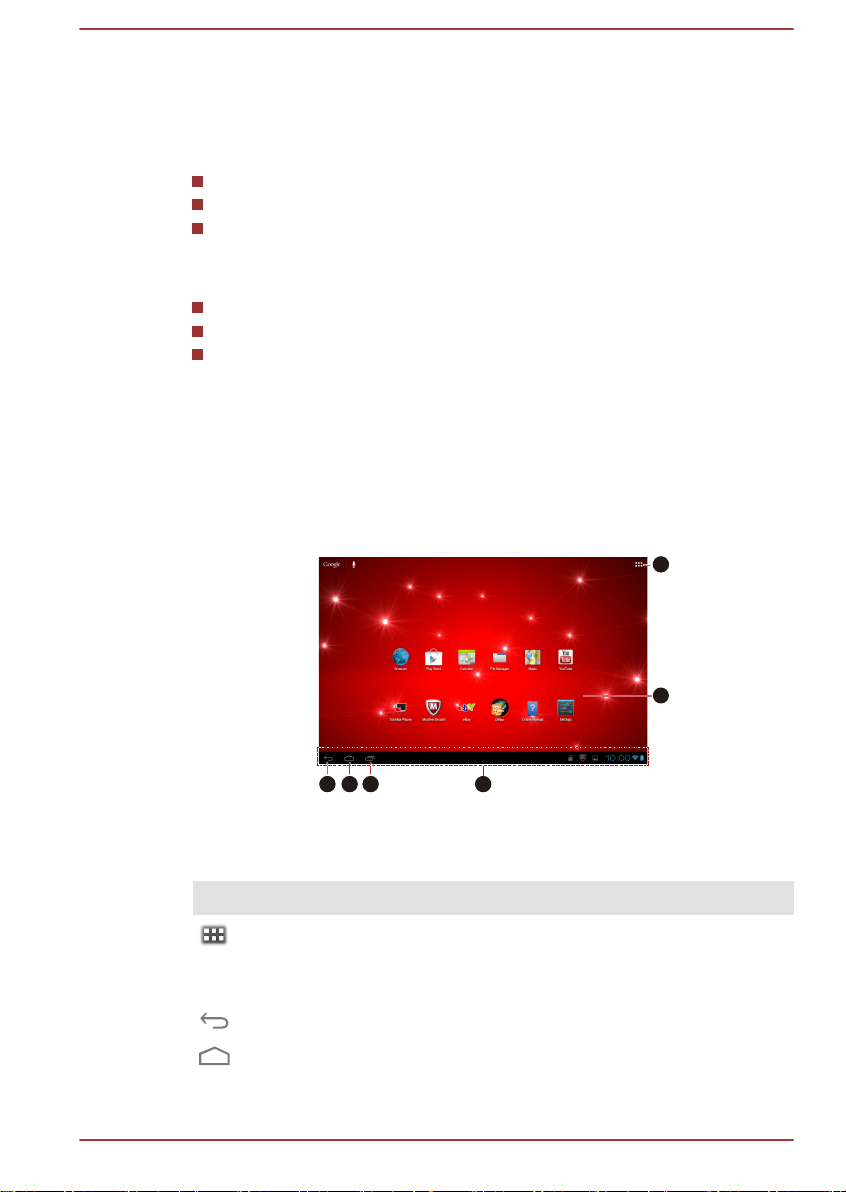
Uwagi dotyczące obchodzenia się z ekranem
3
1
2
4 5 6
dotykowym i czyszczenia go
Należy zawsze używać miękkiej, czystej ściereczki i następującego
zalecanego rozpuszczalnika do wycierania ekranu dotykowego.
Alkohol izopropylowy
Alkohol etylowy
Trichlorotrifluoroetan
Nie wolno wycierać ekranu dotykowego następującym rozpuszczalnikiem i
suchymi lub twardymi materiałami, które mogą uszkodzić ekran dotykowy.
Woda
Keton
Związki aromatyczne
Ekran główny
Ekran główny jest punktem wyjściowym do korzystania ze wszystkich
aplikacji zainstalowanych w tablecie. Można dostosować ekran główny w
celu wyświetlenia widżetów, skrótów aplikacji, tapet oraz innych skrótów
preferowanych przez użytkownika.
Rysunek 4-1 Ekran główny
Podręcznik użytkownika 4-2
1. Wszystkie aplikacje 2. Skróty aplikacji
3. Wstecz 4. Ekran główny
5. Ostatnio używane aplikacje 6. Pasek systemowy
Element Opis
Wszystkie aplikacje
Naciśnij, aby wyświetlić wszystkie
swoje aplikacje i widżety.
Skróty aplikacji Naciśnij, aby otworzyć aplikację.
Wstecz Powrót do poprzedniego ekranu.
Ekran główny
Powrót do domyślnego ekranu
głównego.
